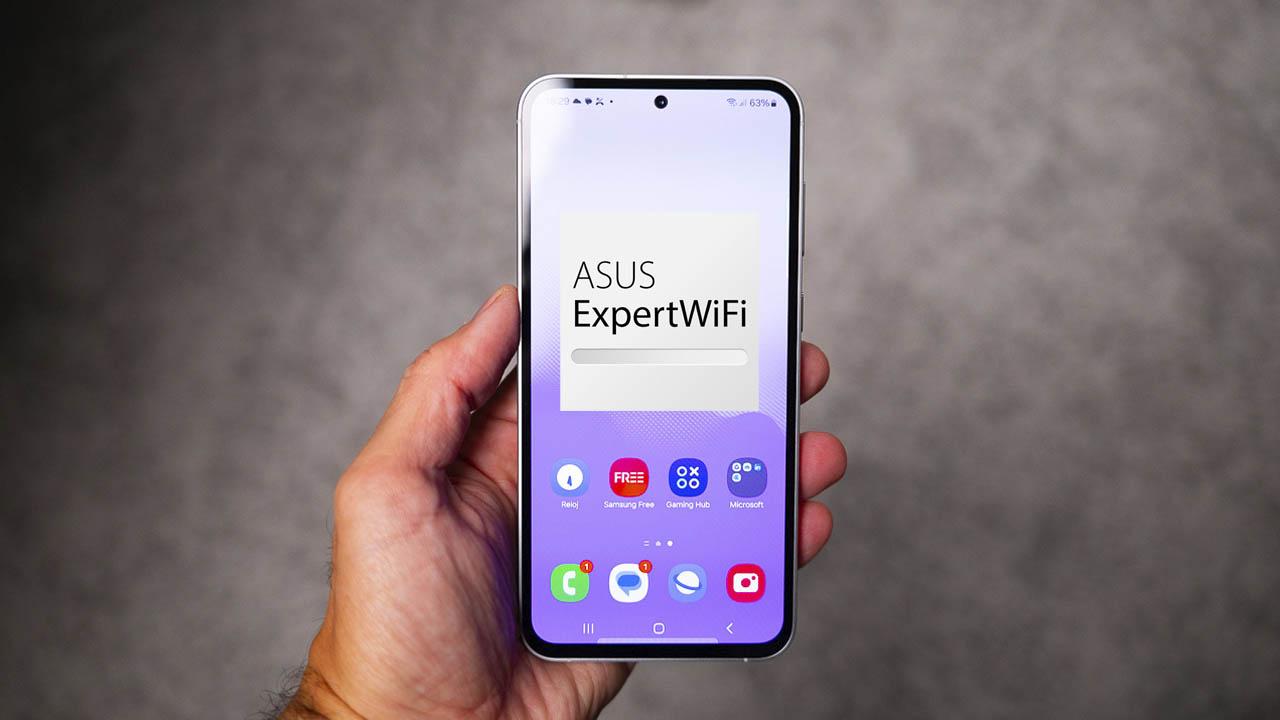
La nueva familia ASUS ExpertWiFi dispone de una aplicación específica para realizar la instalación, gestionar toda la red y administrarla de forma rápida. Aunque no disponemos de todas las opciones de configuración que sí tenemos en el firmware, lo cierto es que la app será muy útil para hacer cambios rápidos en la configuración, o simplemente para monitorizar todo lo que esté ocurriendo en la red cableada e inalámbrica. ¿Quieres conocer todas las opciones de configuración que tenemos disponibles?
El fabricante ASUS para sus routers domésticos tiene una aplicación muy completa llamado ASUS Router, en el caso de la familia ExpertWiFi, la aplicación se llama ASUS ExpertWiFi y dispone de una gran cantidad de opciones a nuestra disposición, para realizar una instalación desde cero de toda nuestra red, y también una administración muy rápida con nuestro smartphone. No obstante, la aplicación es un complemento para gestionar la red, pero no sustituye el firmware vía web que es donde tendremos todas las opciones disponibles.
Qué es ASUS ExpertWiFi App y para qué sirve
ASUS ExpertWiFi es la aplicación oficial del fabricante que nos permitirá gestionar la red profesional creada por equipos de esta familia, ya sea una red cableada o bien una red inalámbrica. Todos los equipos de esta familia son compatibles con la aplicación que lleva el mismo nombre que la familia, es compatible tanto para smartphones como tablets. Por supuesto, esta aplicación es totalmente gratuita y la podemos descargar directamente desde la tienda de aplicaciones de Google Play y la App Store.
Con esta aplicación vamos a poder realizar muchas configuraciones, aunque hay que tener en cuenta que no sustituye al firmware Asuswrt, sino que lo complementa pudiendo ver toda la red desde el móvil con una interfaz gráfica de usuario realmente conseguida. Esta app tiene un aspecto muy parecido a la aplicación ASUS Router que nos permite instalar y administrar los routers domésticos.
Algunas de las acciones que vamos a poder realizar con esta aplicación, son las siguientes:
- Instalación desde cero de nuestro router o WiFi Mesh. Si vas a instalar un router cableado, usaremos Bluetooth para realizar la primera configuración. Podemos ajustar la conexión a Internet en muy pocos pasos.
- Podemos añadir nodos AiMesh a la red, aunque para realizar estas configuraciones nuestro consejo es usar el firmware Asuswrt ya que tendremos más opciones y posibilidades disponibles.
- Configurar todo lo relacionado con el WiFi. Esta familia nos permitirá configurar la red WiFi principal, pero también todas las redes SDN para crear redes de empleados, invitados, de domótica etc.
- Configurar la LAN, sobre todo lo referido al DHCP estático.
- Configuración completa de la WAN de Internet. Si necesitas configurar VLANs para obtener conexión a Internet, podrás hacerlo sin problemas desde la app, y también otros parámetros como los DNS que queramos.
- Configurar algunos de los principales servicios, como el AiProtection, servicios del USB, servidores VPN y también Fusión VPN entre otras características.
- Podemos activar la gestión remota del router vía HTTPS, usando también la app para ello.
ASUS ha incorporado la posibilidad de iniciar sesión en la aplicación, ya sea con nuestra cuenta de Google, una cuenta en ASUS y también en algunas redes sociales. De esta forma, podremos enlazar los routers configurados y acceder a ellos de forma remota fácilmente. Lo cierto es que esto nos facilitará mucho el migrar de un smartphone a otro, o por si tenemos varios móviles y queremos acceder a la configuración de nuestro router en cualquier momento.
Ahora que ya conocéis las principales características de esta aplicación, os vamos a enseñar cómo instalar un router EBG19P que es cableado, pero dispone de Bluetooth para realizar la configuración.
Instalación de un router cableado
Lo primero que debemos hacer es descargar la app oficial desde la Google Play o desde la App Store, una vez instalada, tendremos que aceptar tanto el contrato de licencia como el aviso de privacidad de ASUS. Si no aceptamos ambos, no podremos usar la aplicación.
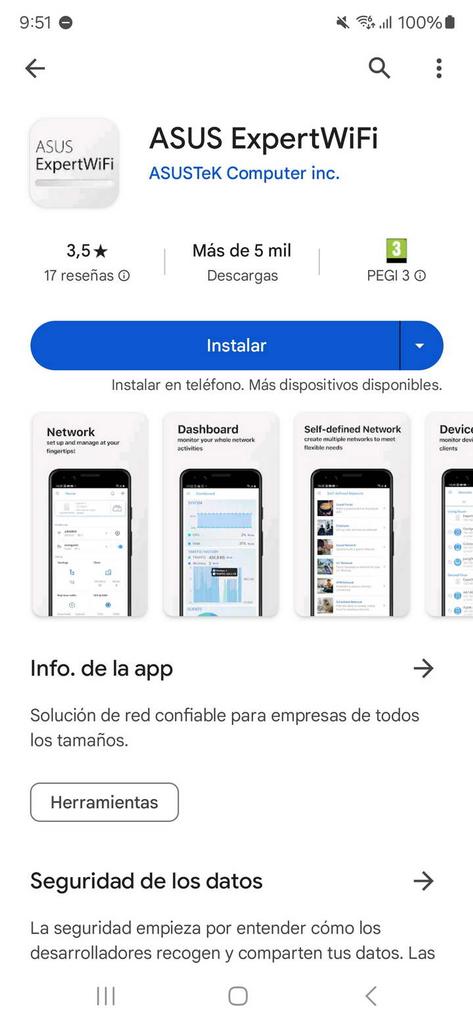
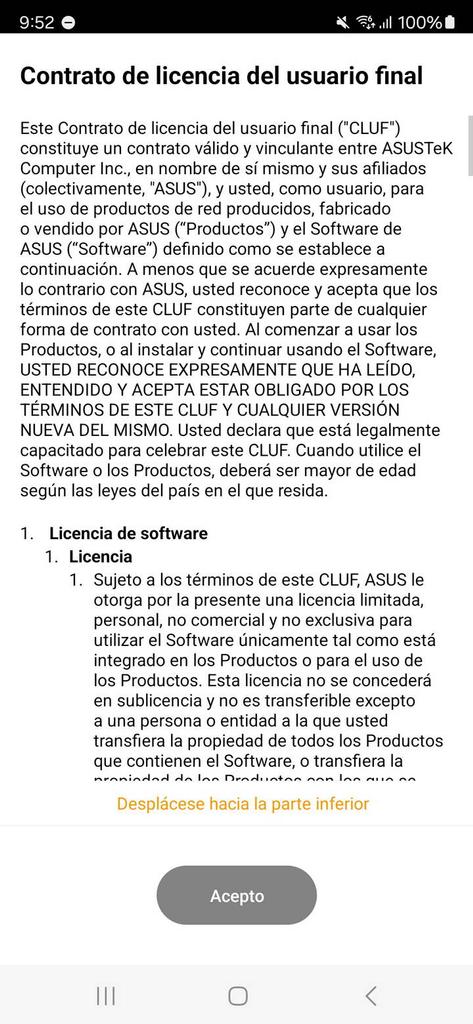
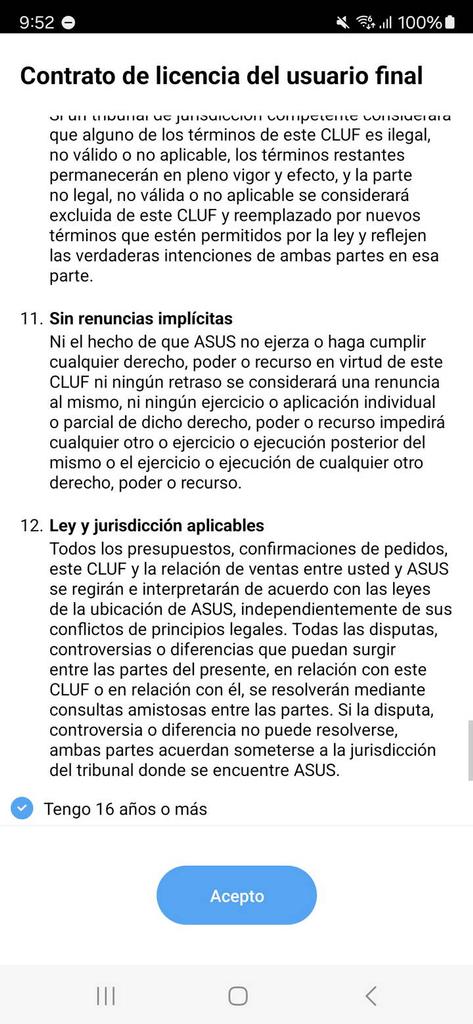

La aplicación nos dará la bienvenida, y nos recomienda continuar con una cuenta para iniciar sesión. En nuestro caso, hemos elegido iniciar sesión directamente con nuestra cuenta de Google, aunque también podemos hacerlo con la cuenta de ASUS o bien la de Facebook. Una vez que lo hayamos hecho, nos permitirá configurar desde cero un nuevo router, o bien administrar un router que ya esté configurado y conectado. Elegimos la primera opción «Configuración», después nos indicará qué dispositivo queremos dar de alta, si un equipo inalámbrico o cableado. Nosotros vamos a configurar el EBG19P que es un router cableado y no tiene Wi-Fi, así que nos conectaremos a él a través de Bluetooth para realizar la configuración.
El asistente de configuración nos preguntará si queremos escanear el código QR, o bien si queremos seleccionarlo manualmente, realizando un escaneo de los dispositivos cercanos.
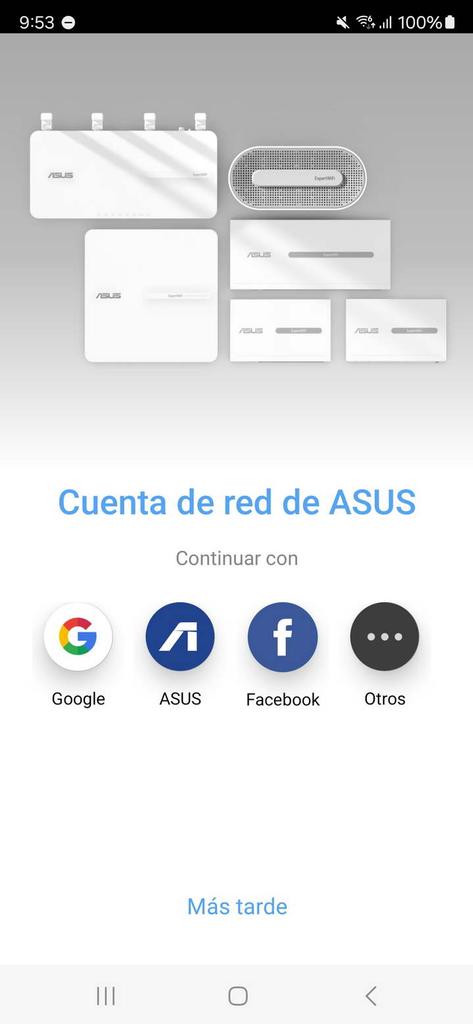
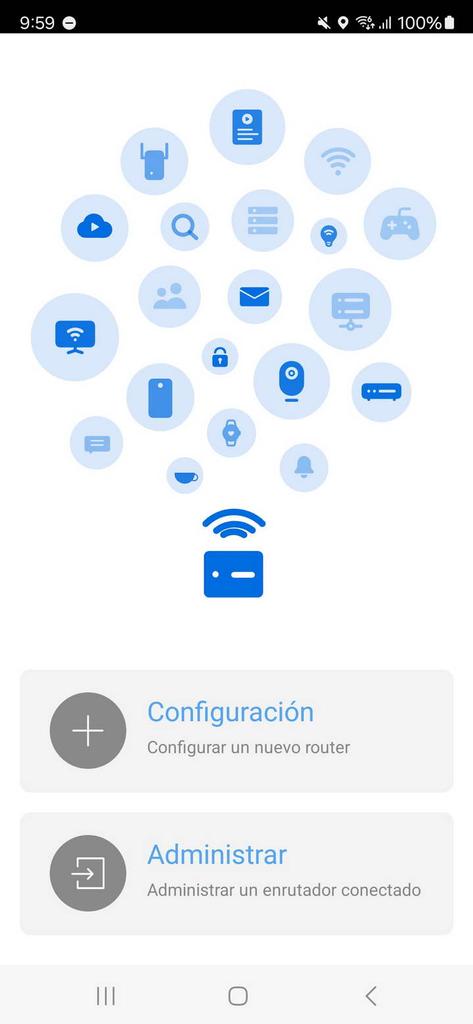

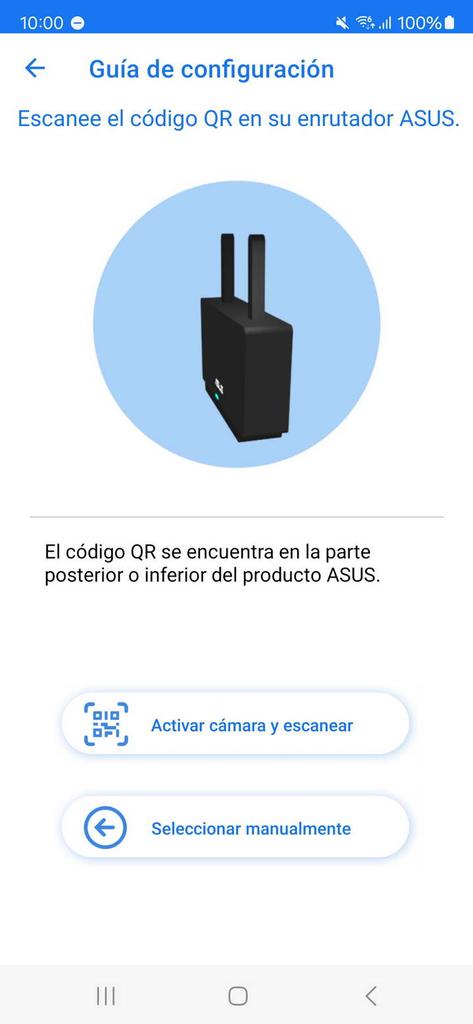
Para poder realizar el escaneo y la configuración, es necesario activar los servicios de ubicación, dar permiso a la app para acceder a dicha ubicación, y también habilitar el permiso de dispositivos cercanos. Una vez que hayamos dado todos estos permisos, podremos ver que el ExpertWiFi EBG19P está disponible para ser configurado. Pulsamos en él y esperamos unos segundos hasta que prepare la configuración.
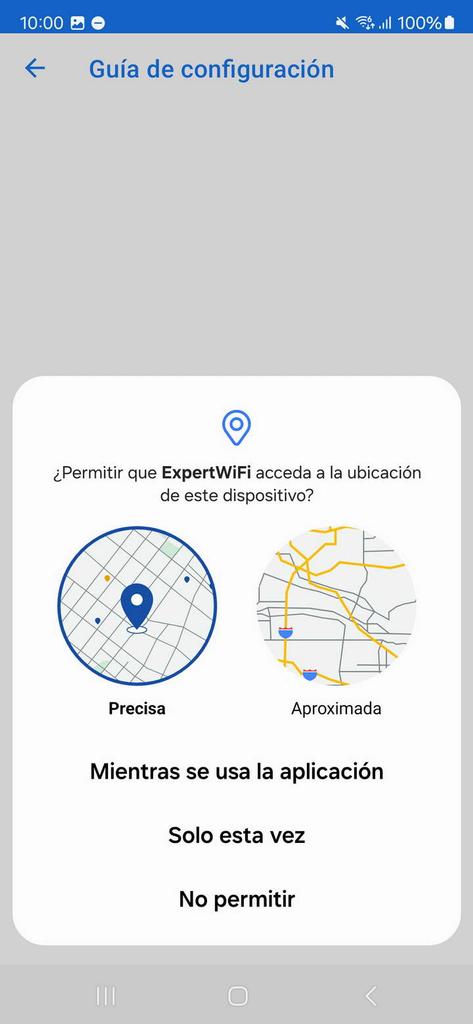
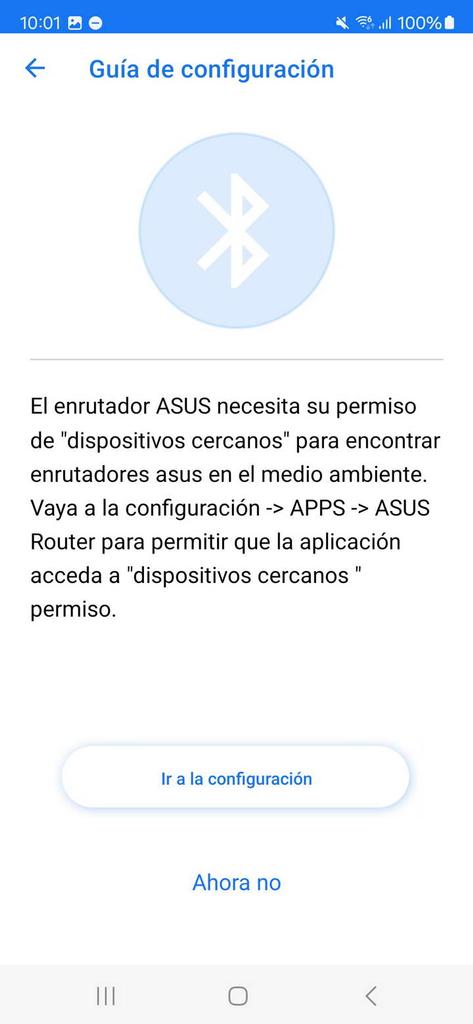
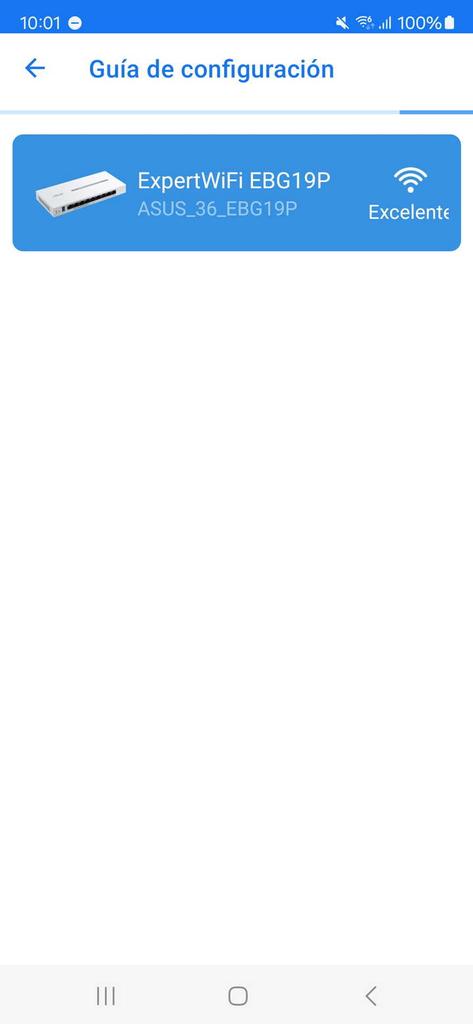

Cuando nos hayamos conectado, si pulsamos sobre «Configuración avanzada«, nos llevará directamente a las opciones de configuración de «Tipo de WAN», y elegiremos entre PPPoE, DHCP y también IP estática. Por supuesto, en el caso de que nuestro operador use VLANs o bien necesitemos la triple VLAN de Movistar FTTH, podremos configurarlo desde este menú, o bien a posteriori. Cuando hayamos terminado, se aplicarán las configuraciones que hemos realizado.
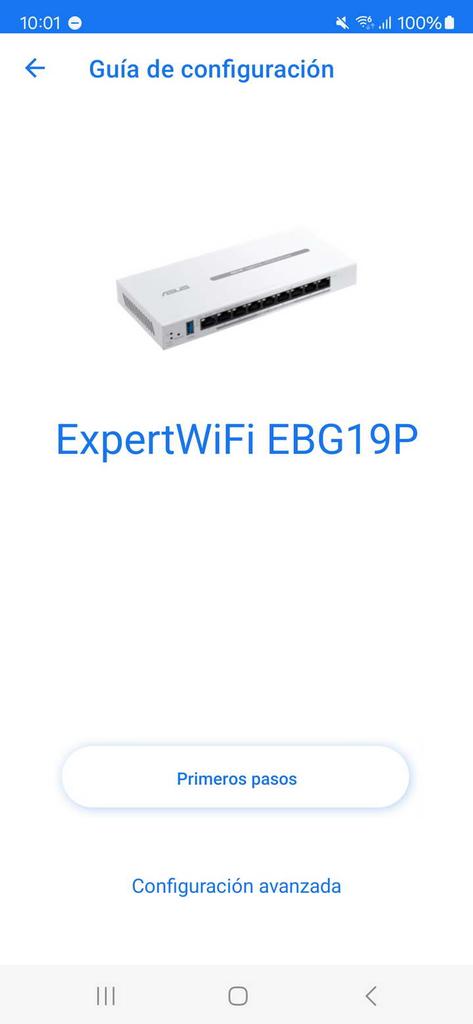
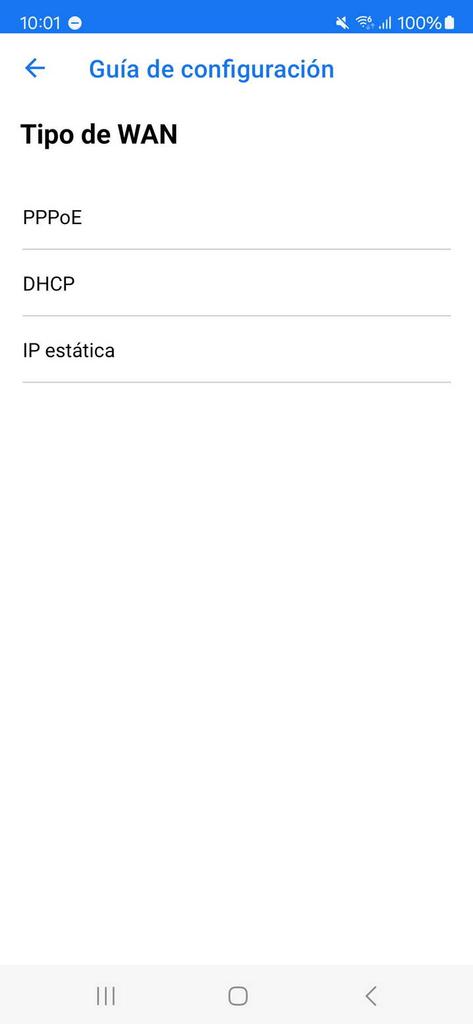
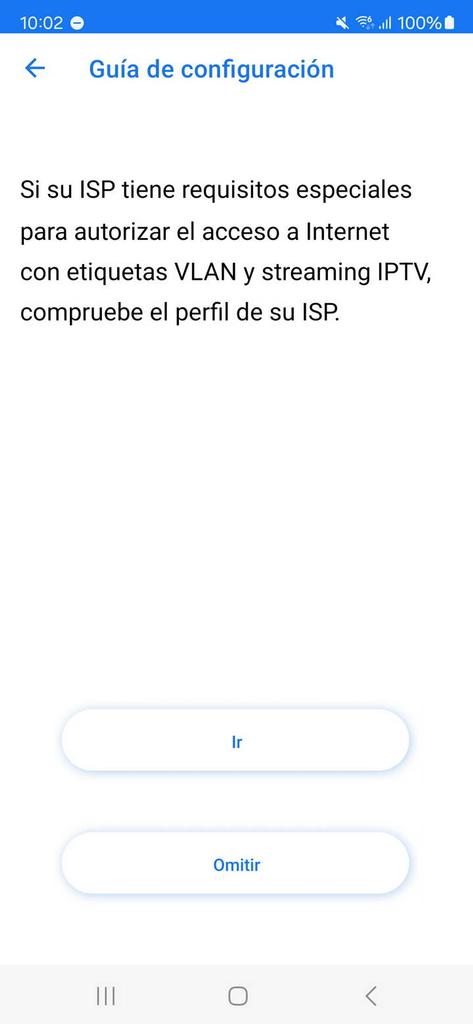
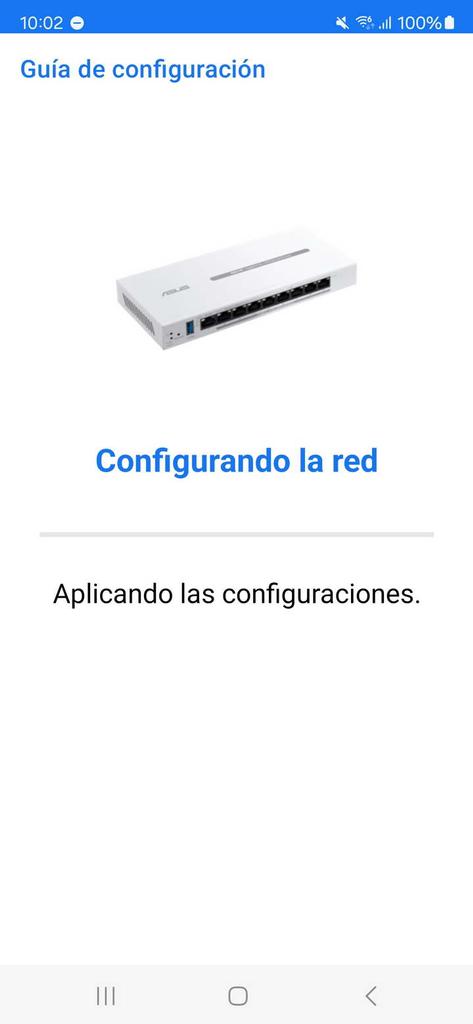
En el menú principal, podremos ver el estado del router, y también podemos cambiar le ubicación, optimizar la red AiMesh, configurar el QoS, activar o desactivar los LEDs, y mirar en detalle el estado de la WAN de Internet.

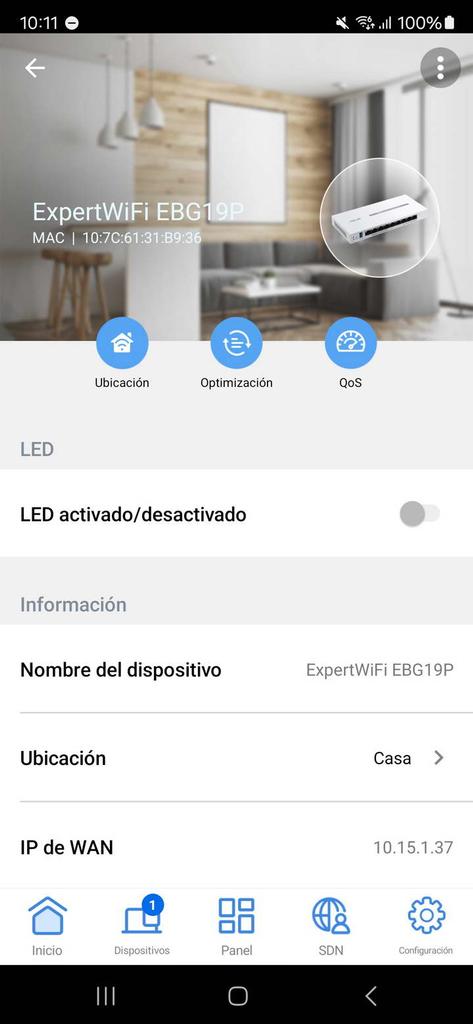
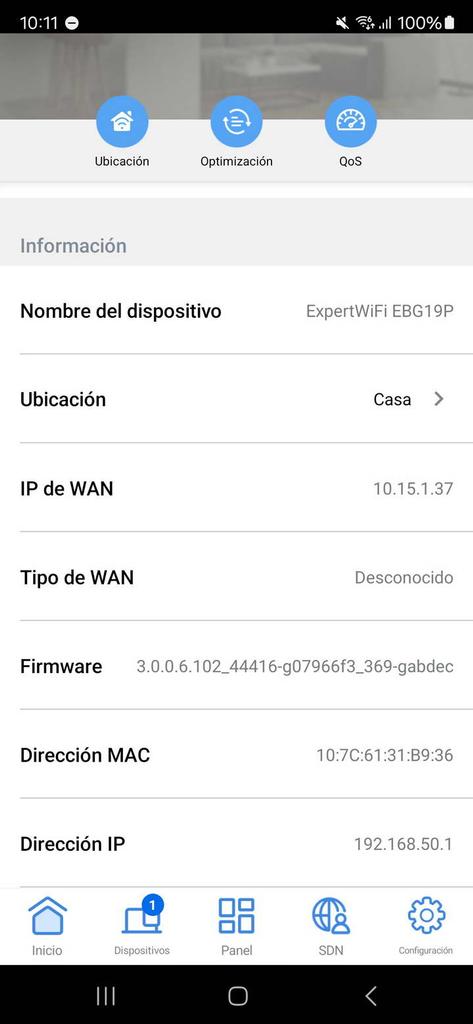
Como podéis ver, la configuración inicial a través de Bluetooth es muy sencilla, no obstante, hemos visto que algunas veces se ha desconectado del router y tenemos que volver a iniciar la aplicación y esperar hasta que conecte. Para instalar el resto de nodos AiMesh, lo hemos hecho directamente con un PC vía cable, ya que vamos a realizar una configuración un tanto especial, poniendo el router EBG15 como nodo AiMesh, y luego también conectaremos el switch EBP15 y el AP profesional EBA63.
Opciones de gestión y administración
Ahora os vamos a mostrar todas las opciones de gestión y administración cuando tenemos una red AiMesh bastante completa. En nuestro caso, hemos conectado varios modelos de ASUS ExpertWiFi para formar una red bastante completa. Esta red está compuesta por el router AiMesh EBG19P, y los nodos AiMesh EBG15, EBP15 y EBA63. Con la aplicación vamos a poder ver el estado general de toda la red, y también realizar bastantes configuraciones, sin necesidad de meternos en el completo firmware Asuswrt que siempre tenemos disponibles.
Inicio
En el menú principal de la aplicación podremos ver el router principal, que es el EBG19P, podremos ver la IP de la LAN, el nombre de la red Wi-Fi principal, y también tenemos la posibilidad de cambiar su ubicación, optimizar la conexión inalámbrica de los diferentes nodos (si están interconectados por Wi-Fi), así como activar el QoS para priorizar cierto tráfico de red.
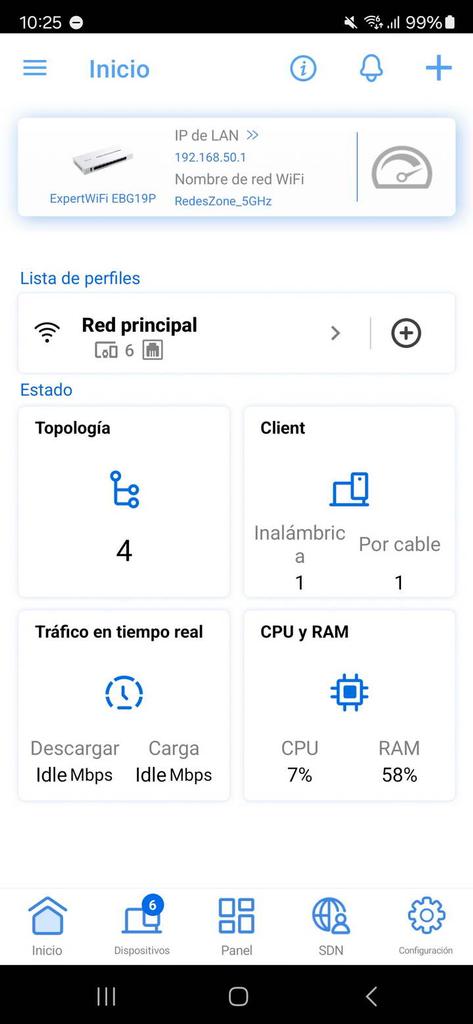
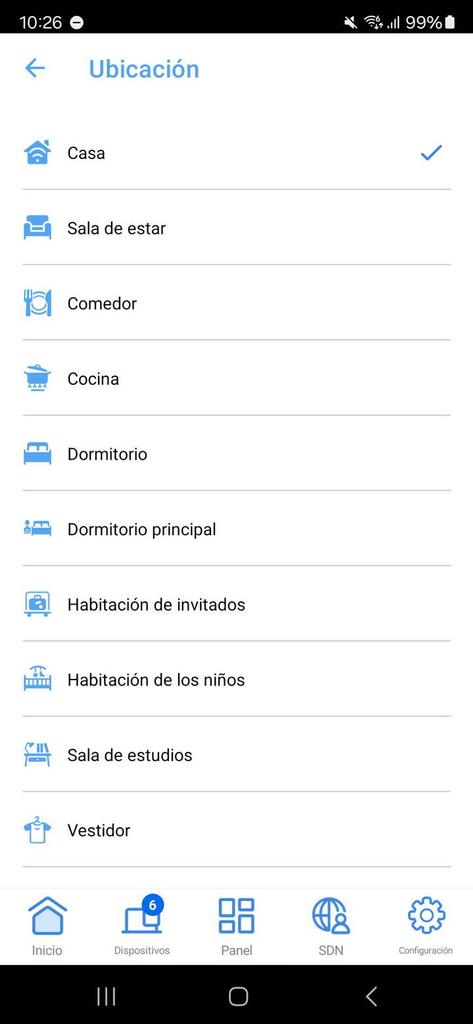
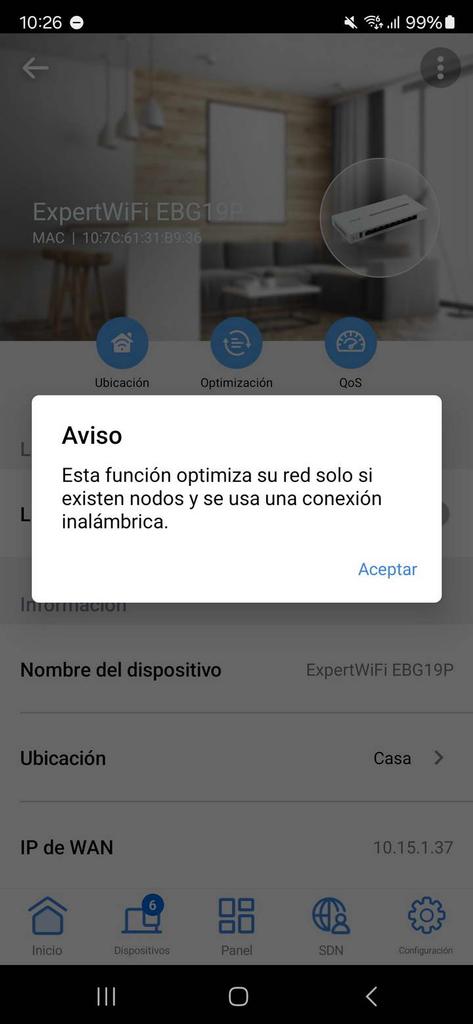
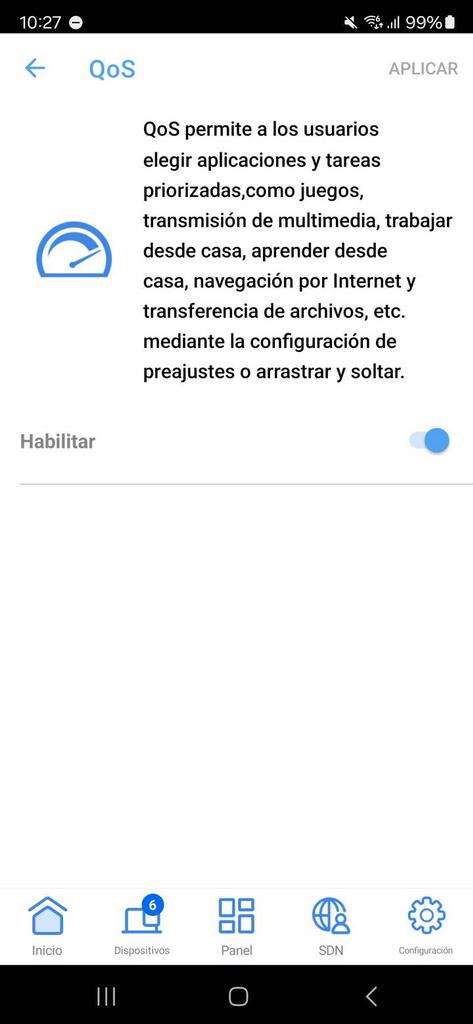
Al tener un QoS Adaptativo, tendremos la posibilidad de priorizar diferentes categorías de tráfico. Por ejemplo, podríamos tener priorizados los juegos, el streaming multimedia, VoIP, navegación web e incluso la transferencia de los archivos. En este caso, disponemos de las mismas opciones que en el firmware, y su activación es realmente fácil. También podremos configurar la red inalámbrica principal en cualquier momento, con las mismas opciones que en el firmware. Otras opciones son las de crear una red auto-definida, es decir, activar los diferentes perfiles para empleados, portal de invitados, red de invitados y más. De esta forma, podremos segmentar la red cableada e inalámbrica muy fácilmente.
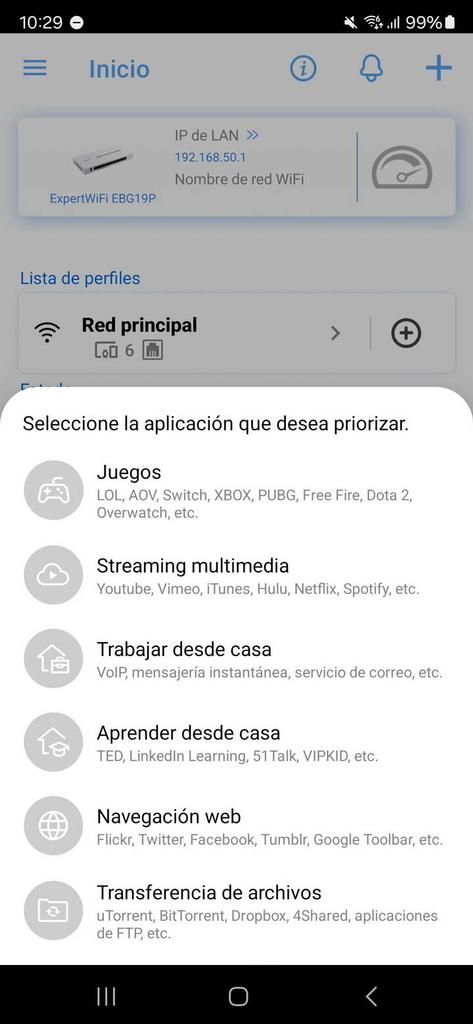
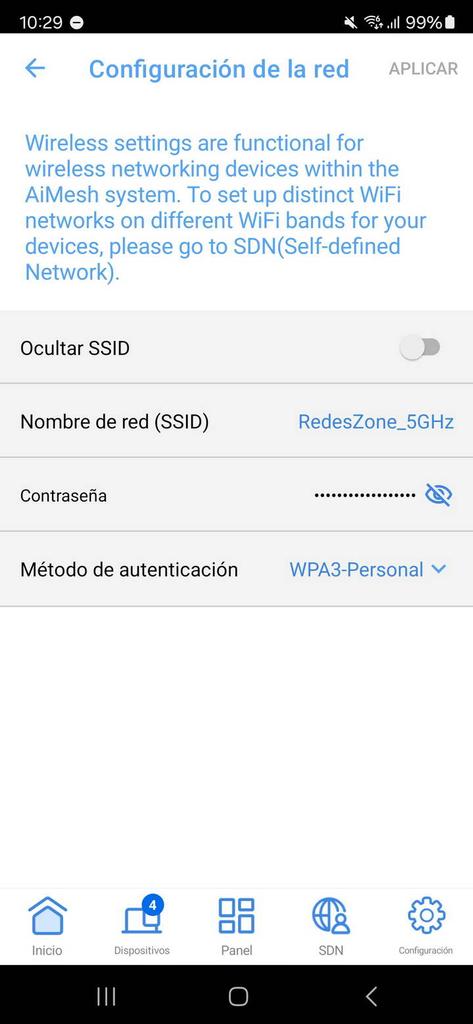
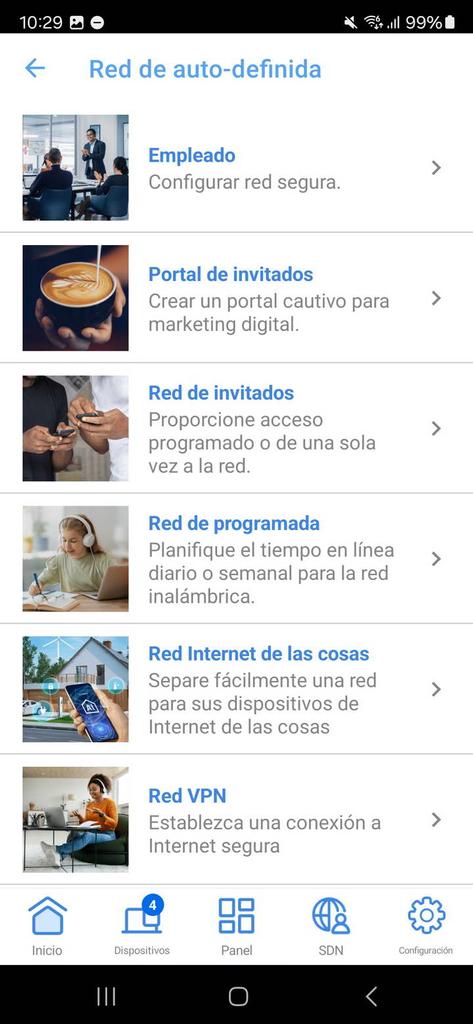
Si pulsamos sobre «Topología» podremos ver toda la red, con el router AiMesh y también los diferentes nodos AiMesh que tenemos dados de alta. Si pulsamos sobre cada nodo, podremos acceder a la configuración específica. Si arrastramos hacia la izquierda, podemos ver el tráfico en tiempo real, también podemos ver los dispositivos conectados, tanto los cableados como inalámbricos, así como ver el nombre de red Wi-Fi principal, y el estado de la CPU y memoria RAM del router AiMesh principal.
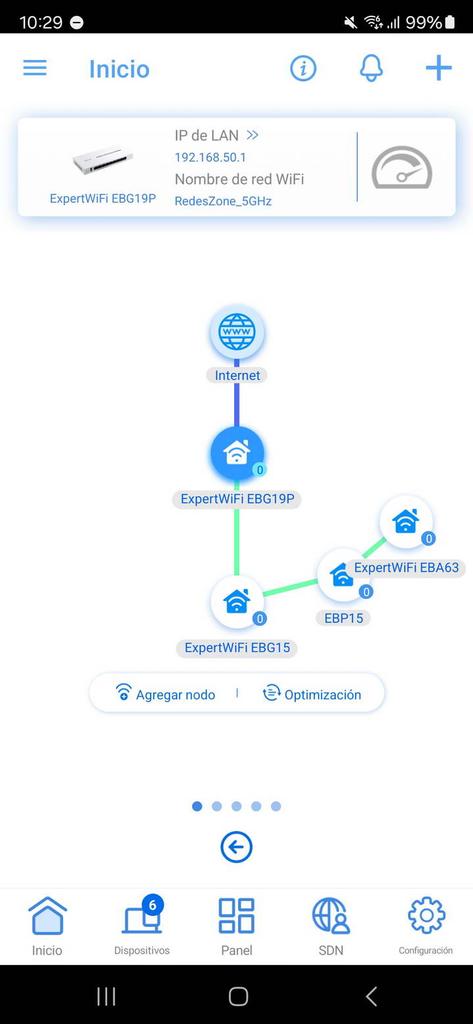

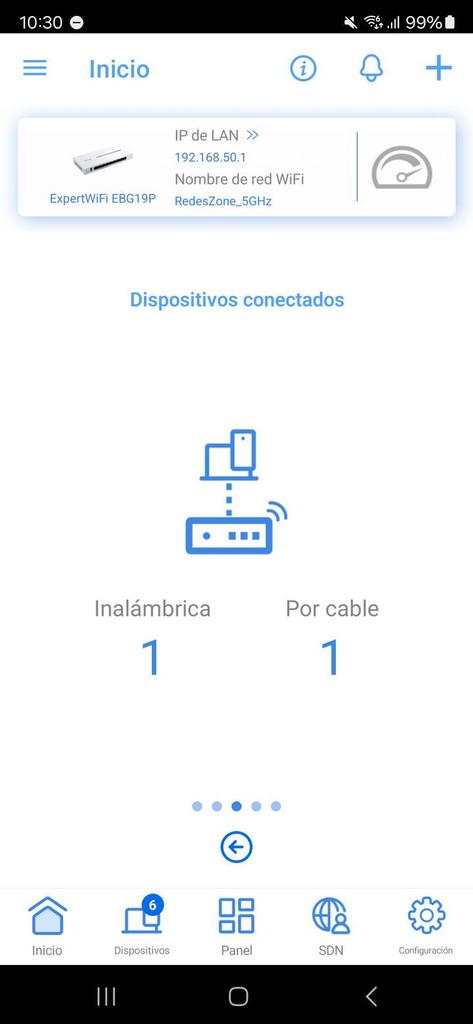
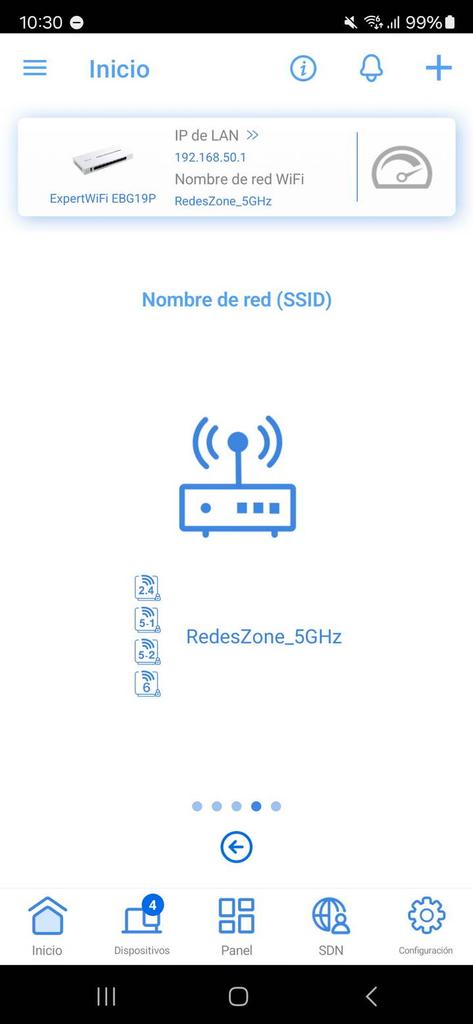
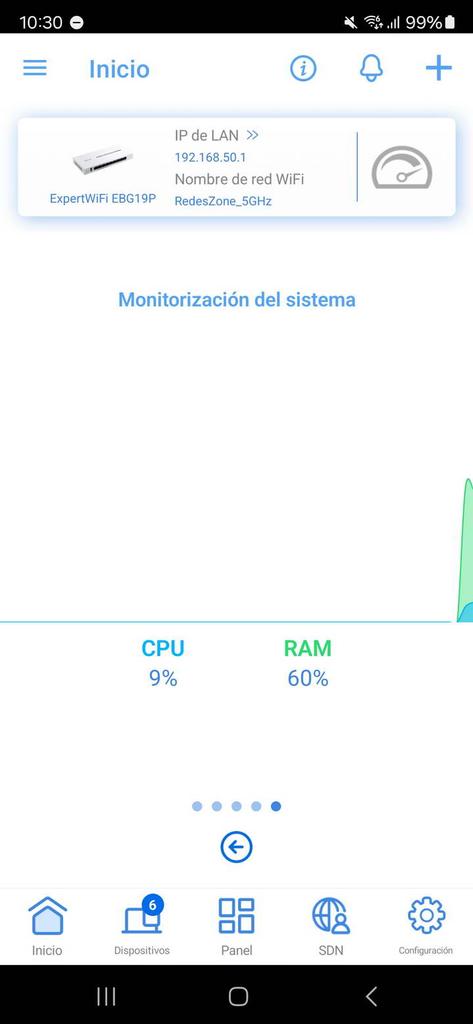
Si nos metemos en el EBG15 que está configurado como nodo AiMesh, podemos acceder a toda la información del equipo y a ciertas opciones de configuración. Por ejemplo, podremos activar o desactivar los LEDs de estado, cambiar la ubicación del equipo, qué enlace ascendente tenemos configurado (siempre será Ethernet porque no tiene Wi-Fi), la versión del firmware, así como los dispositivos inalámbricos conectados (ninguno, porque no tiene Wi-Fi), la dirección MAC y la IP.
Si nos metemos en el switch gestionable EBP15, podremos ver también el nombre del dispositivo, cambiar la ubicación, el tipo de enlace ascendente, la versión de firmware, los dispositivos inalámbricos conectados (ninguno, porque no tiene Wi-Fi), la dirección MAC y también la dirección IP que le ha proporcionado el router principal.
En el caso del EBA63, tenemos la posibilidad de configurar la prioridad de la conexión de transmisión, por defecto está en automático y dará prioridad al cable por encima del Wi-Fi. También podremos elegir qué AP de enlace ascendente queremos configurar, en el caso de que la interconexión del AP con la red fuera a través de conectividad Wi-Fi. También podremos apagar el LED de estado. Otras opciones son las de cambiar la ubicación, ver el tipo de enlace ascendente actual, la versión de firmware del equipo, los dispositivos inalámbricos conectados, así como la dirección MAC y la IP. Si nos metemos en el AP, podremos ver el tráfico en tiempo real del equipo.
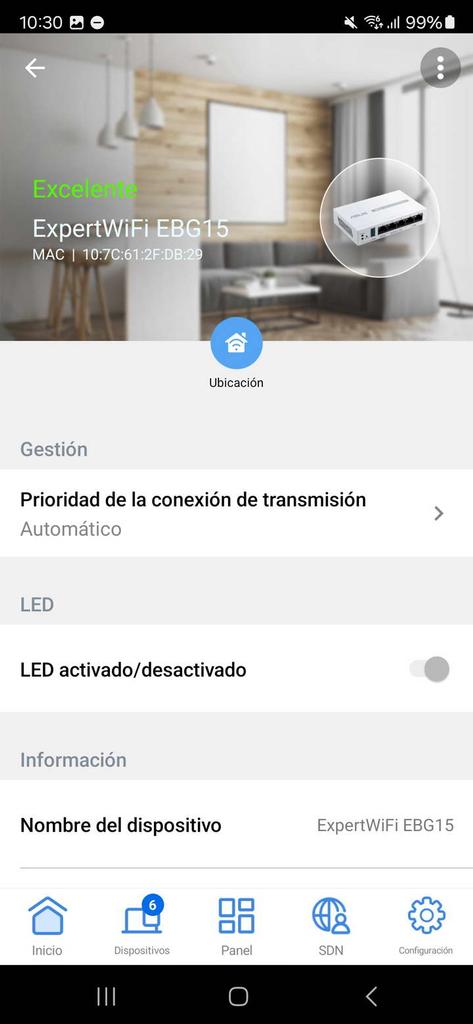
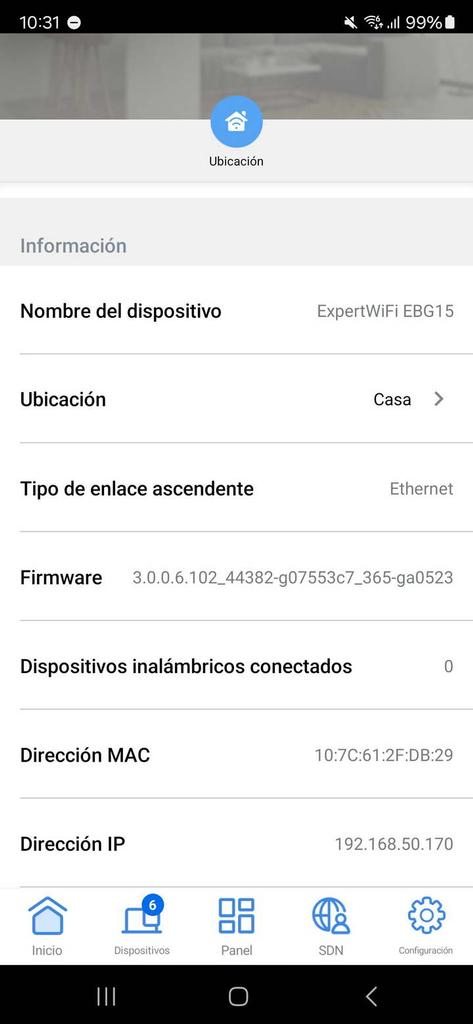
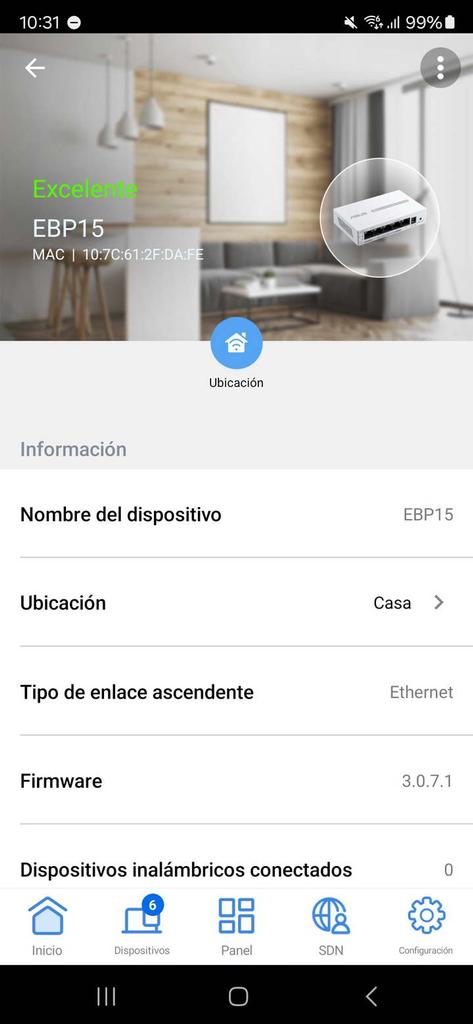
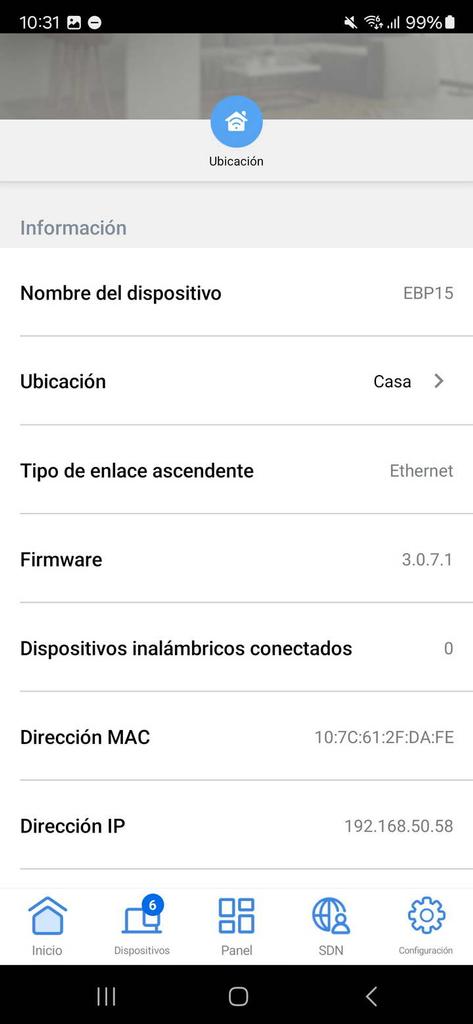
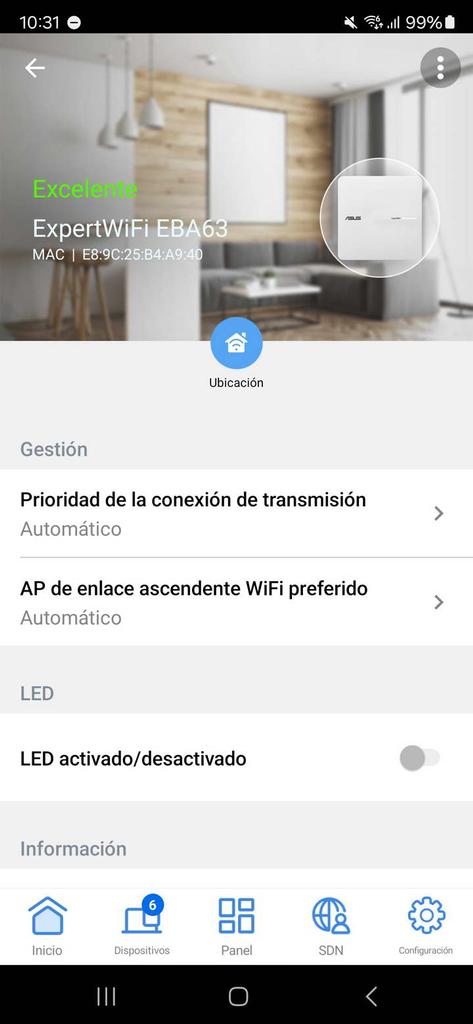
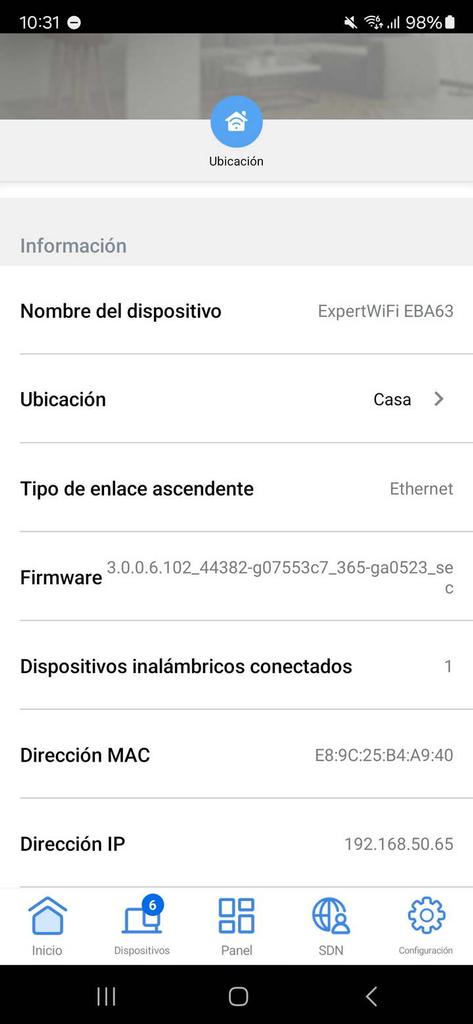
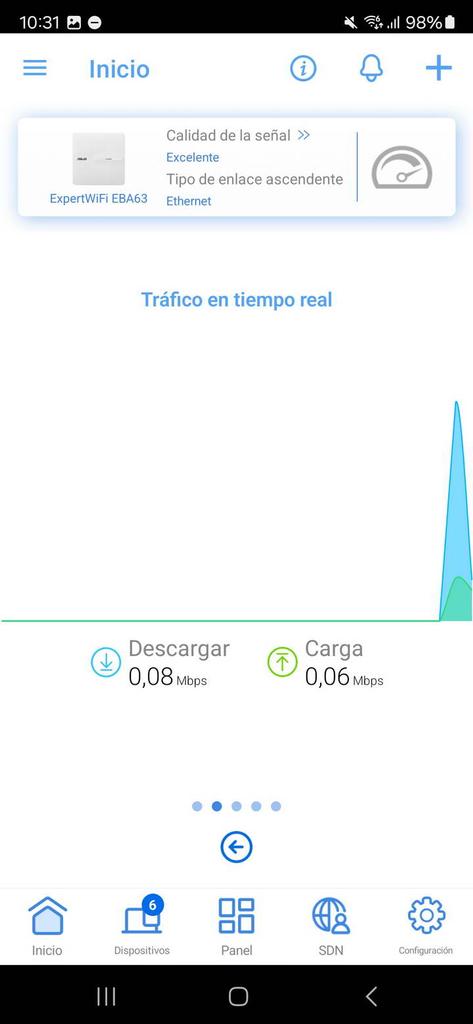
Como podéis ver, la verdad es que tenemos muchas opciones para ver el estado de la red local, tanto la cableada como la inalámbrica.
Dispositivos
En la sección de «Dispositivos» podremos ver todos los dispositivos de la red, tenemos una pestaña de «Todo» donde tendremos tanto los nodos AiMesh como los clientes cableados o inalámbricos. También tenemos una pestaña de «AiMesh» donde veremos todos los nodos de ASUS ExpertWiFi que hemos ido dando de alta. Otra sección es la de «Red» que es donde aparecerán los equipos cableados y también inalámbricos conectados.
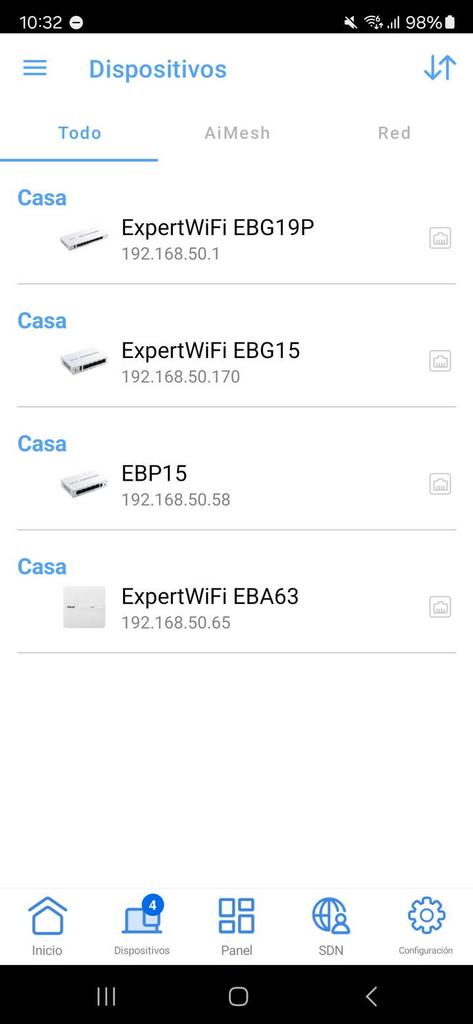
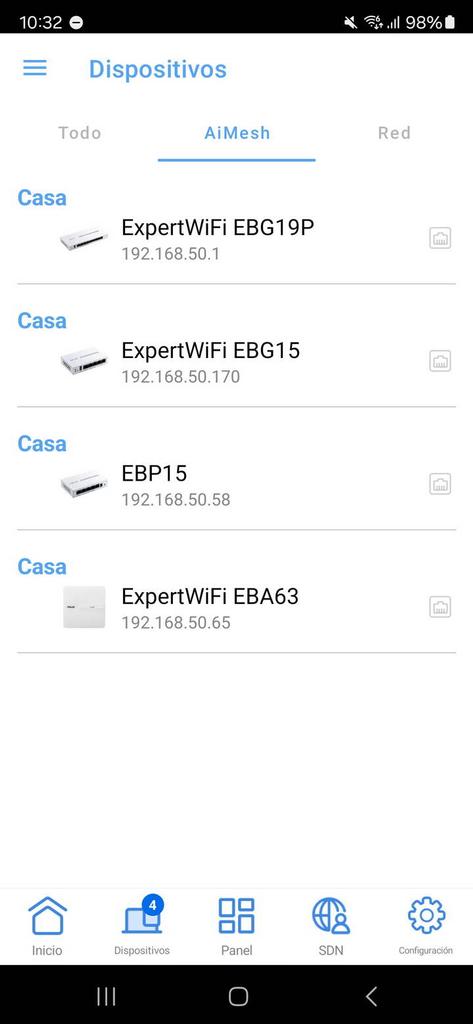
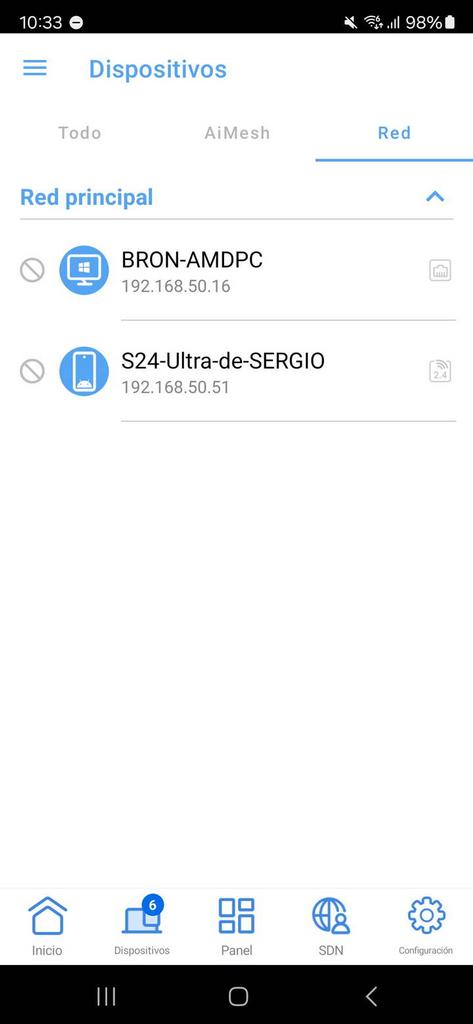
En este menú podremos tener una visión global de cuántos dispositivos tenemos conectados en la red, y si están conectados por cable de red Ethernet o bien por Wi-Fi.
Panel
En la sección de «Panel» es donde podremos ver todas las opciones que en el firmware Asuswrt en la sección de «Panel». La interfaz gráfica de usuario es exactamente igual. Vamos a poder ver el estado de la WAN primaria, con los datos de direccionamiento IP, si está conectada o hay algún problema, así como ir directamente a la configuración del DDNS (Dynamic DNS). También podremos ver los clientes inalámbricos y cableados que tengamos conectados, así como el rendimiento de los principales DNS en términos de latencia de la conexión. Finalmente, nos mostrará el estado del sistema en cuanto a consumo de CPU y memoria RAM del equipo.
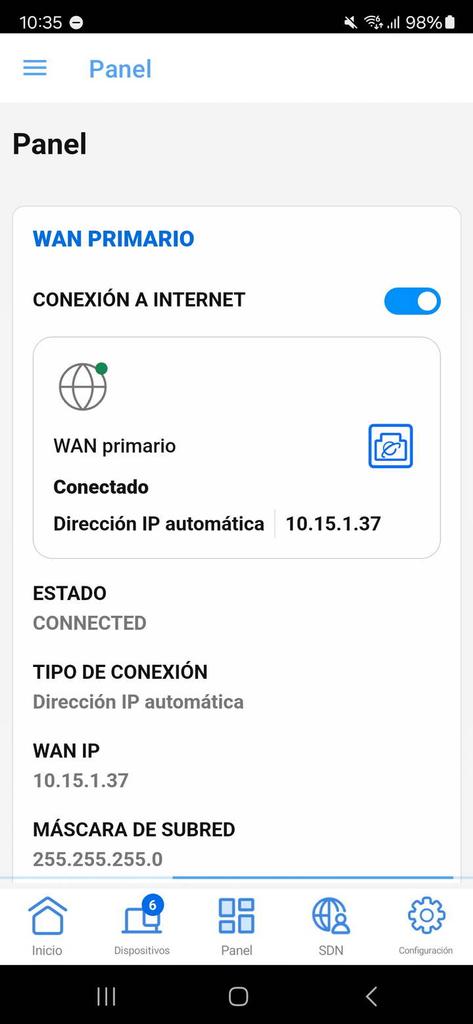
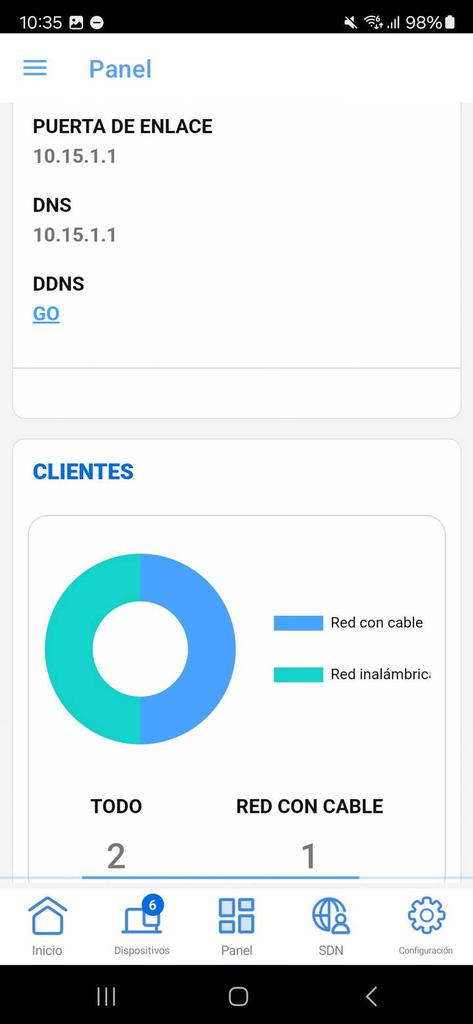
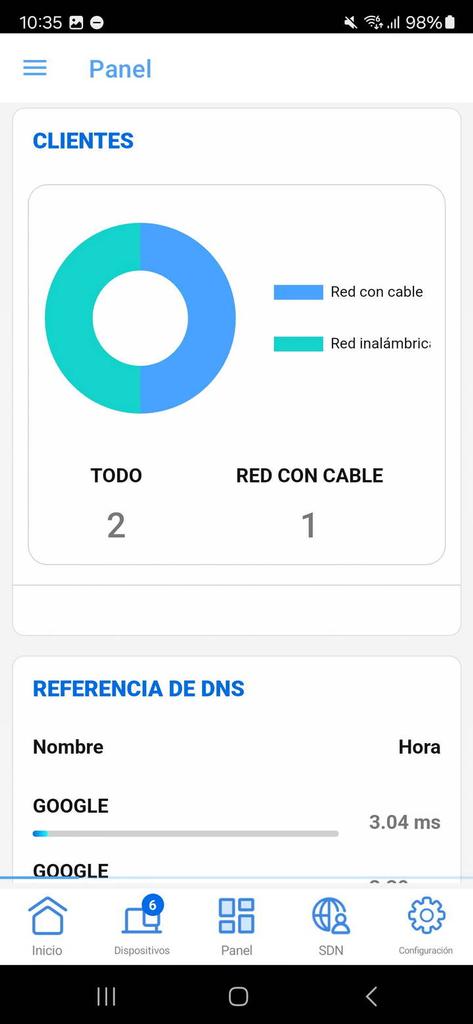
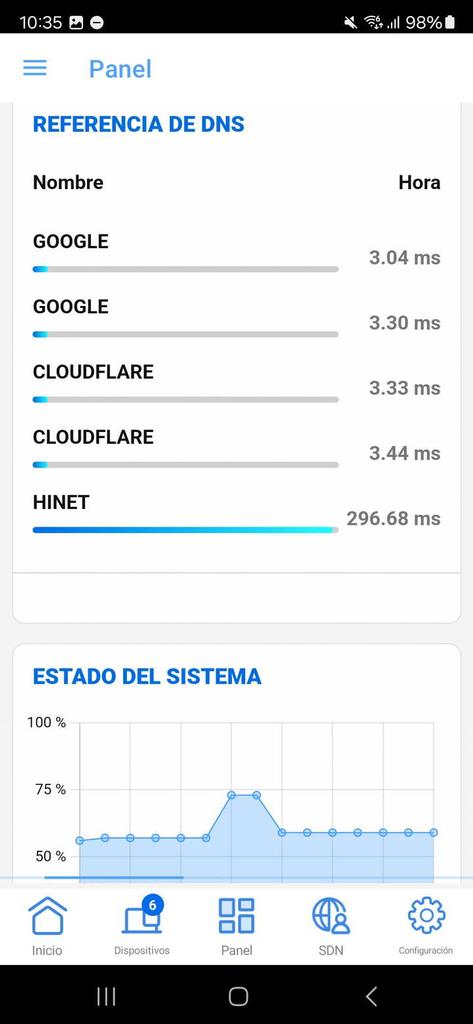
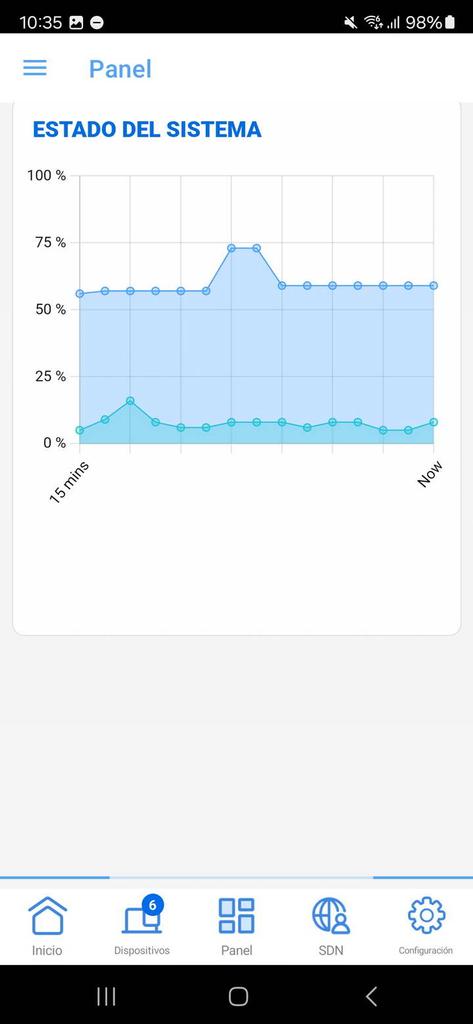
Tal y como podéis ver, todos y cada uno de los menús de este «Panel» son exactamente iguales a la interfaz gráfica de usuario del firmware Asuswrt.
SDN
En la sección de «SDN» es donde vamos a poder configurar la red auto-definida con diferentes perfiles, en este caso, disponemos de las mismas opciones que vía web en el firmware. Vamos a poder configurar una red Wi-Fi específica para empleados, también podemos configurar un portal de invitados, una red de invitados, red programada, red de Internet de las cosas, red VPN y personalizada. Dependiendo de nuestras necesidades, tendremos que elegir un perfil u otro, lo más importante es que sepas si ese perfil en concreto va a crear una VLAN separada de la principal o no. Por ejemplo, en la red de Internet de las cosas, no tendremos una VLAN nueva, sino que forma parte de la misma red principal, pero podemos poner otro SSID diferente para configurar toda la domótica.
Si pulsamos sobre «Empleado» podremos ver que tenemos la opción de configurar el nombre de red (SSID), el tipo de seguridad, el método de autenticación, la clave precompartida, así como definir las bandas de frecuencias y en qué nodos AiMesh estará disponible. Otras opciones son las de habilitar el programador Wi-Fi, el limitador de ancho de banda, y si permitimos o no el acceso a la red principal.
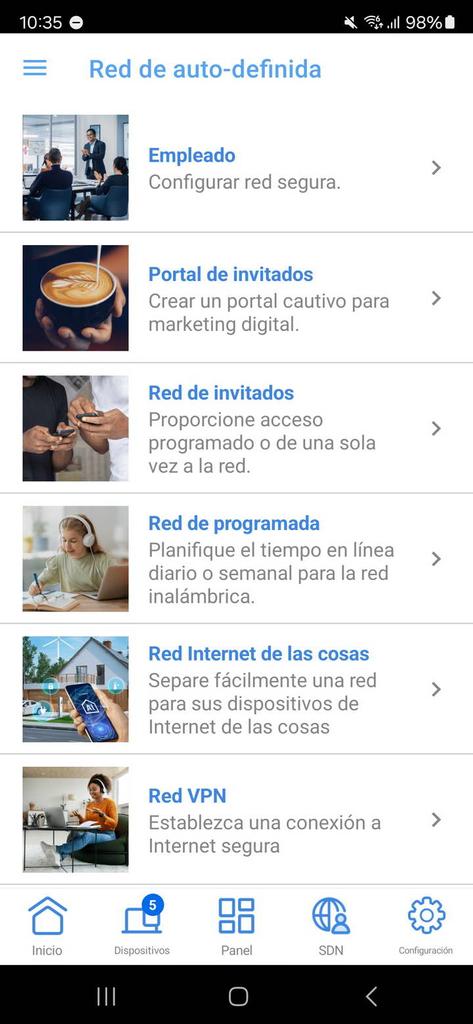
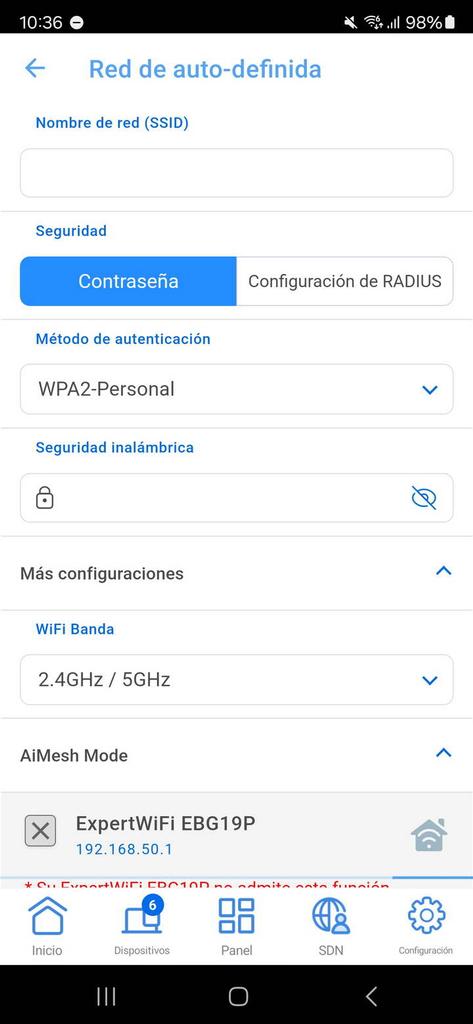
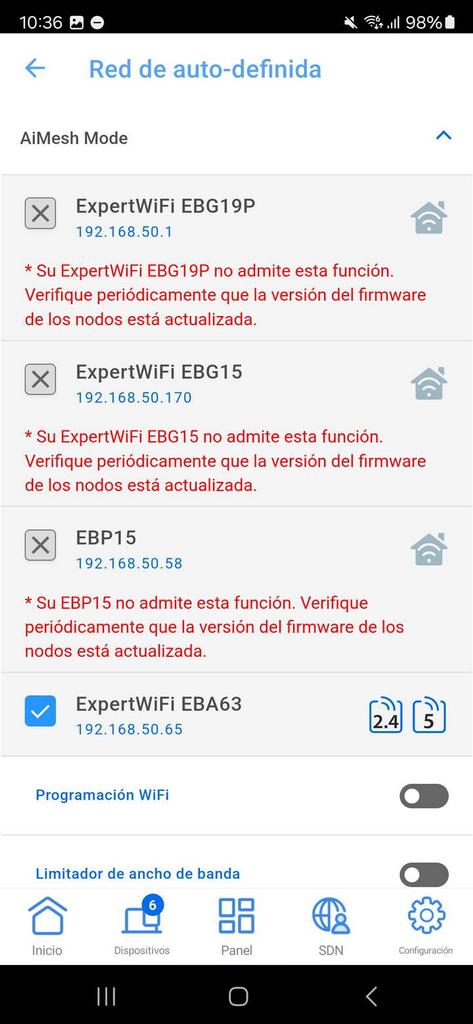
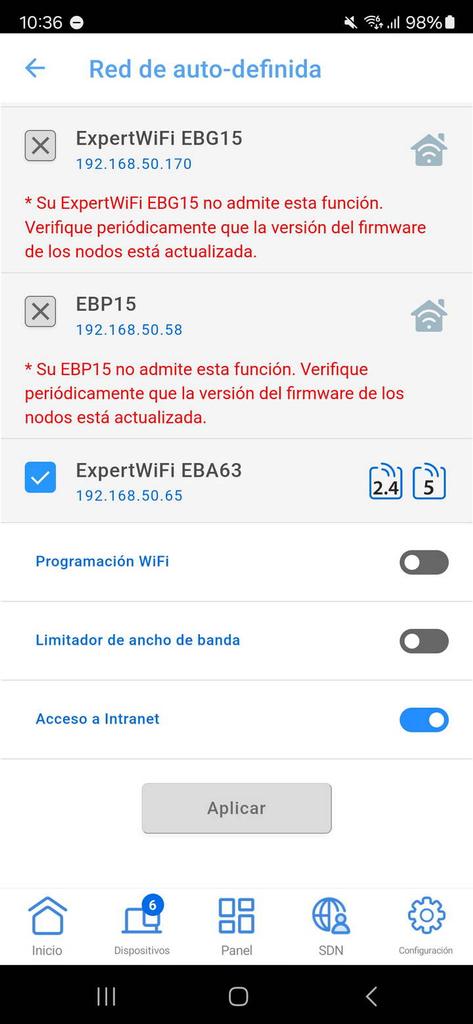
Cualquier otra red que creemos, vamos a tener diferentes opciones de configuración, sobre todo la parte del portal cautivo donde podremos personalizarlo con bastante detalle, y también definir las bandas de funcionamiento y en qué nodos AiMesh queremos activarlo. Si elegimos red de invitados, podemos elegir el tipo de seguridad, y también el programador Wi-Fi, así como otras configuraciones comunes a los anteriores. Por ejemplo, si elegimos una red VPN tenemos la posibilidad de asociar a este perfil un perfil de VPN gracias a Fusion VPN, de esta forma, todos los clientes cableados e inalámbricos que se conecten a esta red saldrán por el túnel directamente.
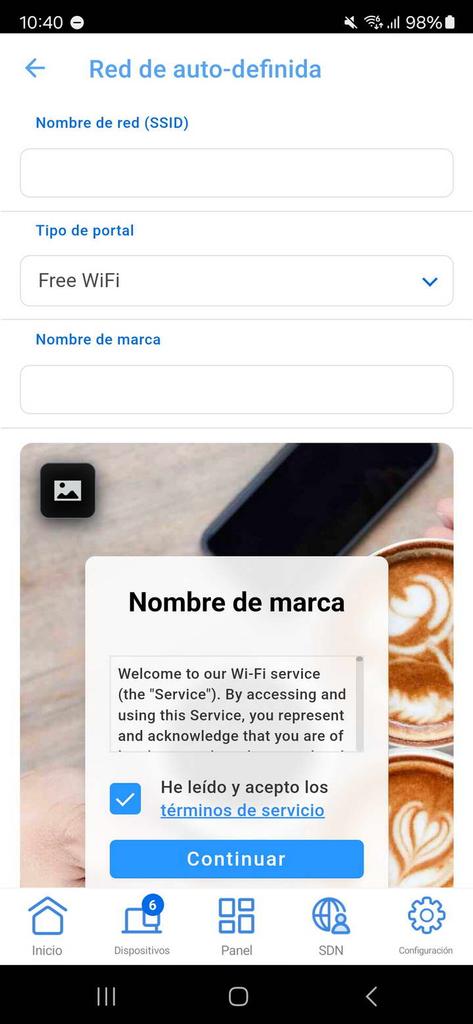
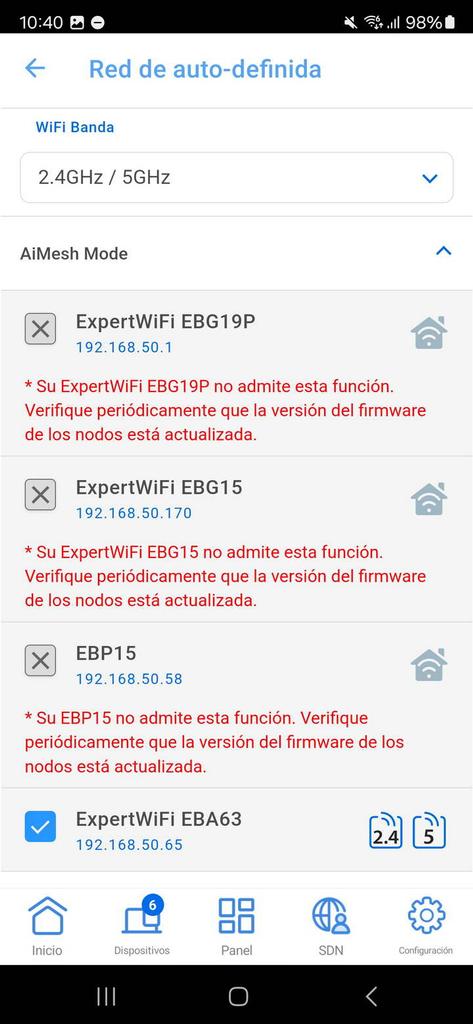
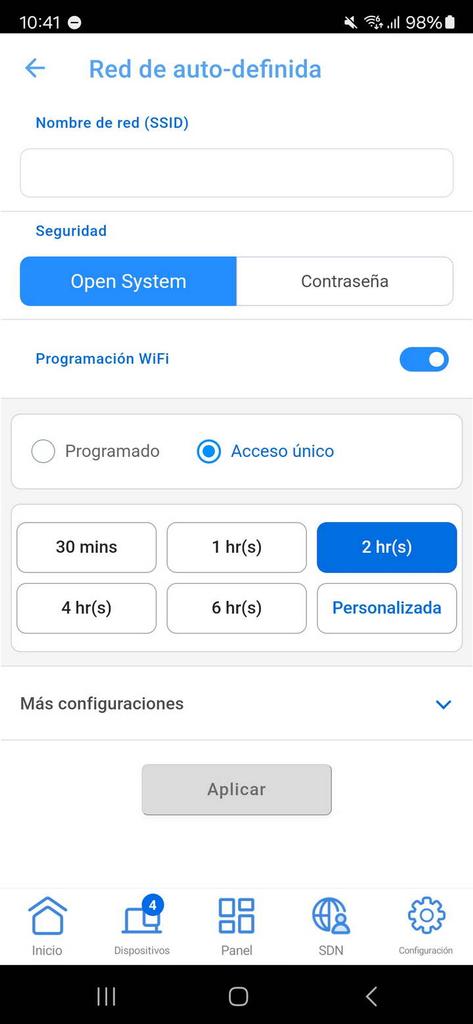
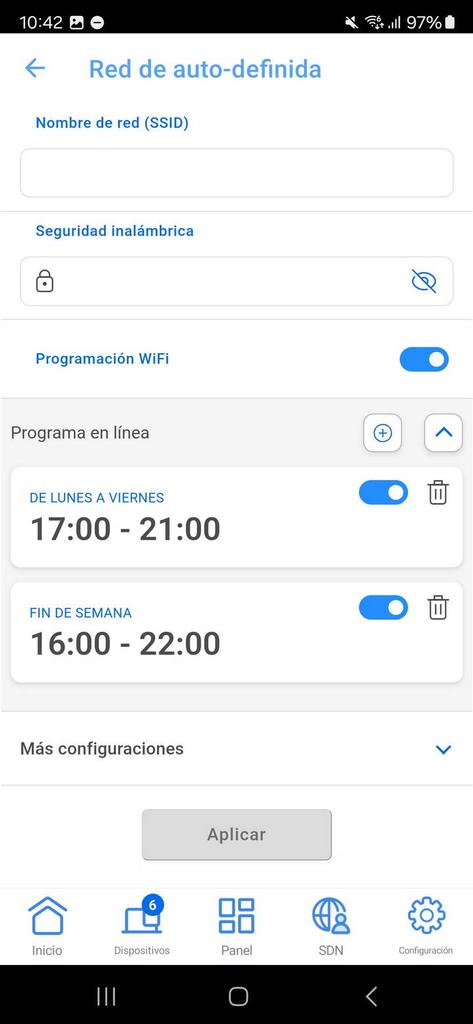
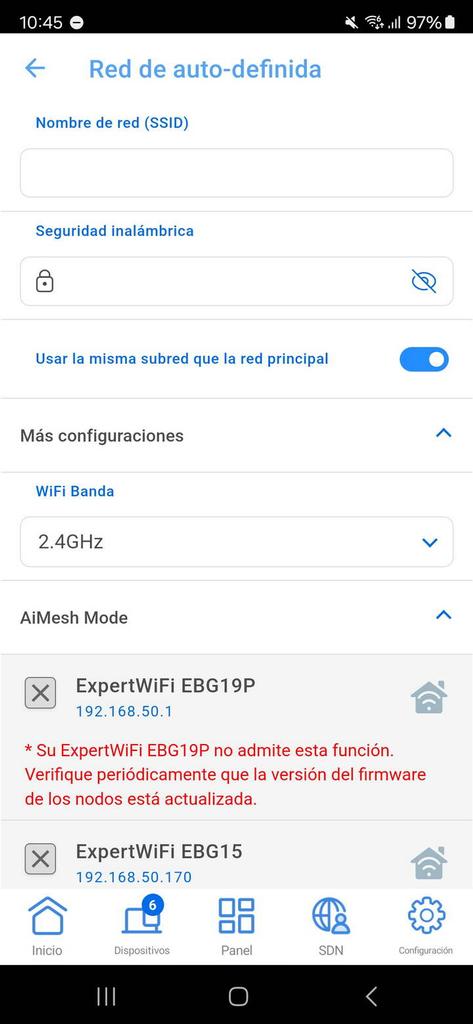
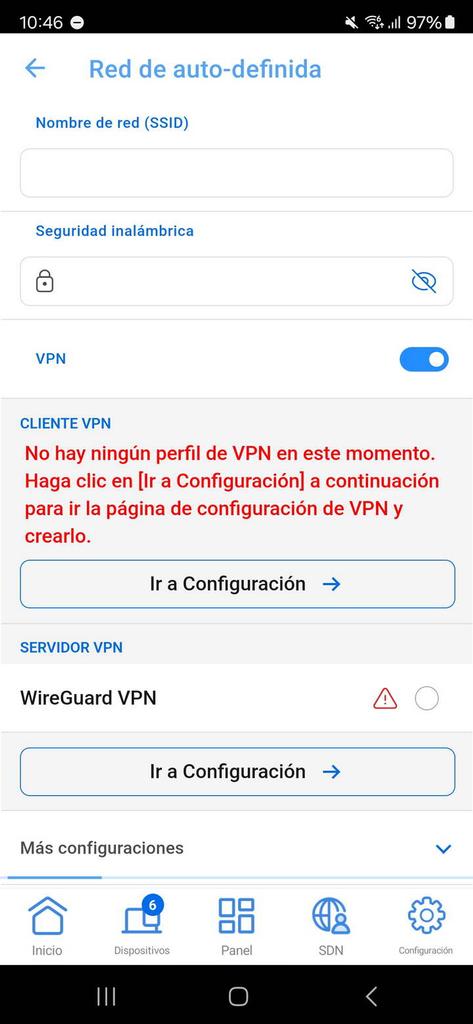
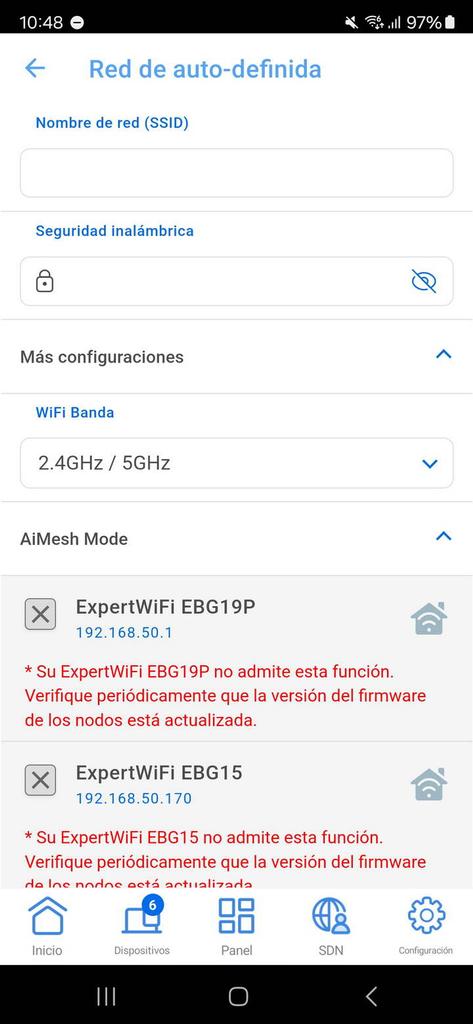
La parte de SDN es, sin lugar a dudas, lo más interesante de los ASUS ExpertWiFi, y es que nos permitirá tener una gran cantidad de configuraciones avanzadas, pudiendo segmentar la red en varias subredes con sus correspondientes VLANs.
Configuración
En este menú de «Configuración» es donde podremos realizar ajustes en los parámetros de la LAN, WAN, y en algunos servicios como AiProtection Pro o bien en los servicios de los USB. Si quieres saber todas las posibilidades de esta app, a continuación, os lo explicamos todo en detalle.
Config rápida, AiMesh y Red Auto-definida
En este menú podremos ejecutar la configuración rápida de Internet, donde tendremos un asistente paso a paso para configurar la WAN de Internet, aunque ya deberías tenerla configurada. También podremos buscar otros equipos AiMesh a nuestro alrededor, para así que se unan a la red cableada e inalámbrica que acabamos de configurar, esto también ejecuta un sencillo asistente de configuración para darlos de alta fácilmente. Si nos vamos a red auto-definida, nos llevará directamente al menú SDN que hemos visto antes, donde podremos elegir entre los diferentes perfiles disponibles.
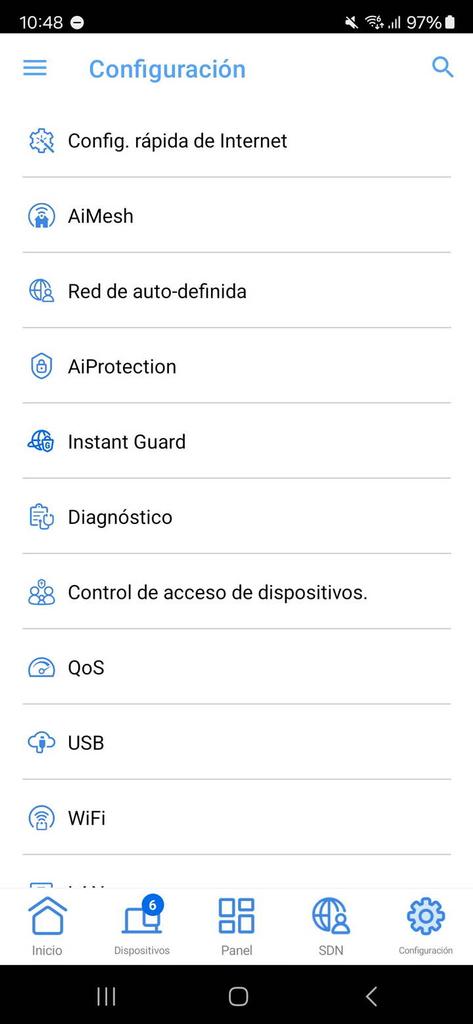
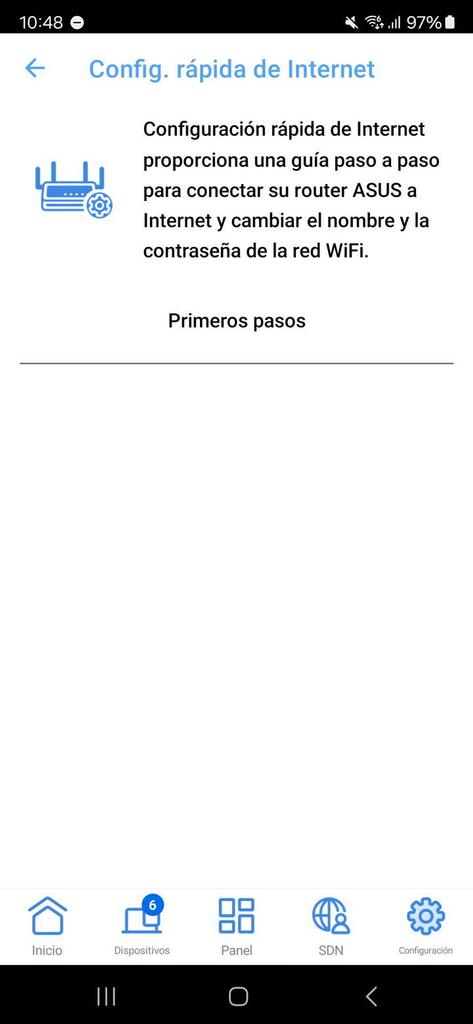
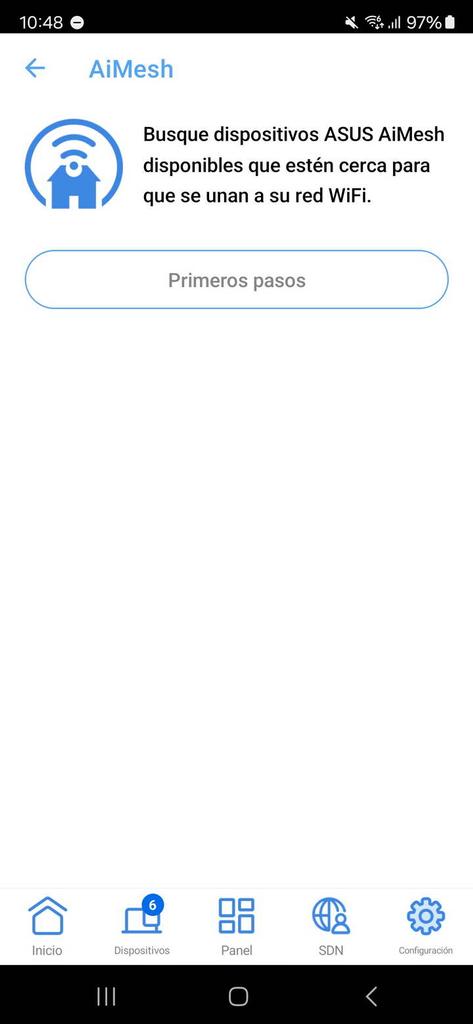
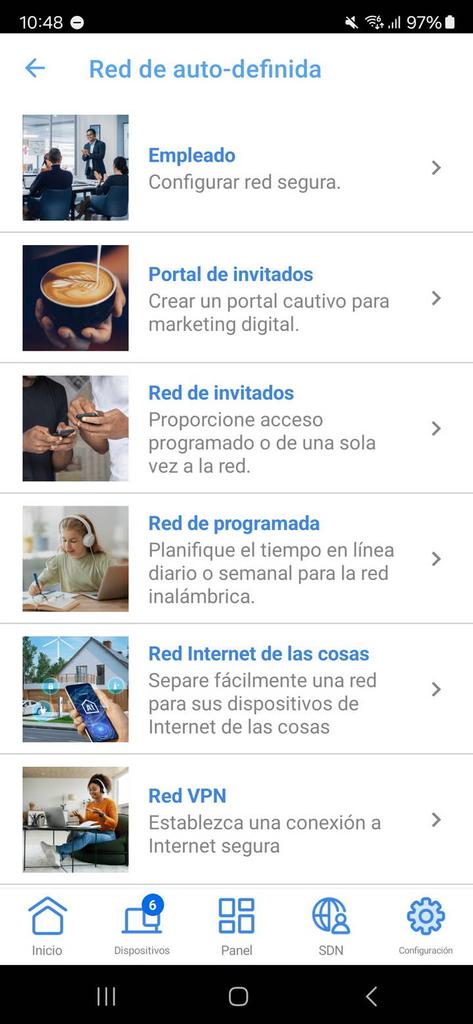
Aunque a través de la app podemos configurar los diferentes perfiles, nuestra recomendación es que lo hagas directamente en el firmware Asuswrt, porque tendrás a tu disposición todas y cada una de las opciones disponibles.
AiProtection
En el menú de AiProtection tenemos la posibilidad de habilitar esta función, y también todas las subfunciones como el bloqueo de sitios maliciosos, el IPS bidireccional y también la prevención y bloqueo de los dispositivos infectados. Justo debajo podemos ver el examen de seguridad que podemos realizar pulsando en «Analizar», de esta manera, tendremos la posibilidad de tener una visión global de qué puntos débiles tenemos en la configuración.
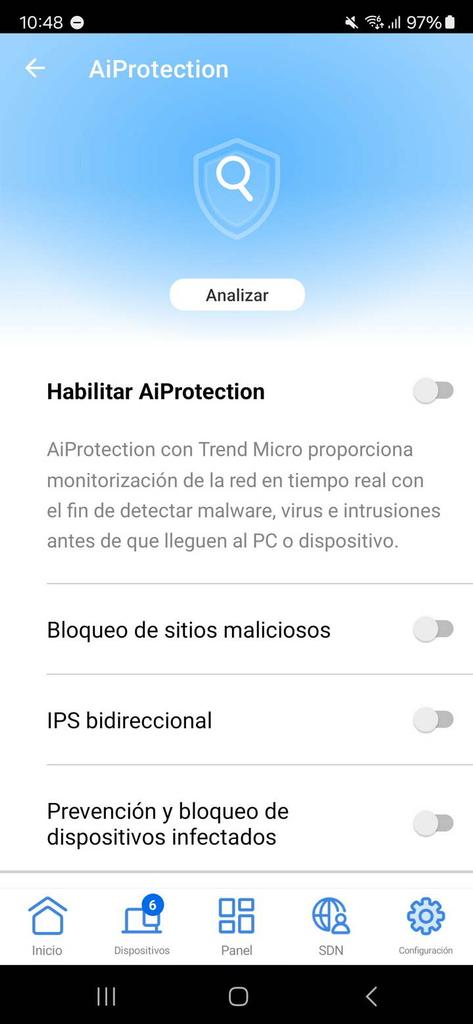
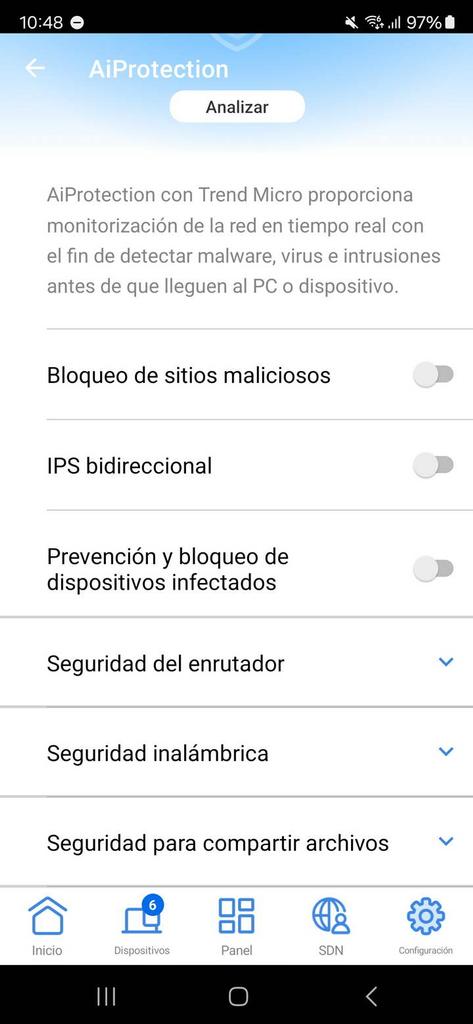
En este caso, tenemos las mismas opciones que el firmware vía web, nada ha cambiado en este caso.
Diagnóstico
En la sección de diagnóstico, podemos realizar diagnósticos de la conexión a Internet, del router etc. Con la finalidad de detectar posibles problemas. También tenemos la posibilidad de ver el tráfico en tiempo real tanto de descarga como de subida, para así saber cuánto ancho de banda se está consumiendo en toda la red.
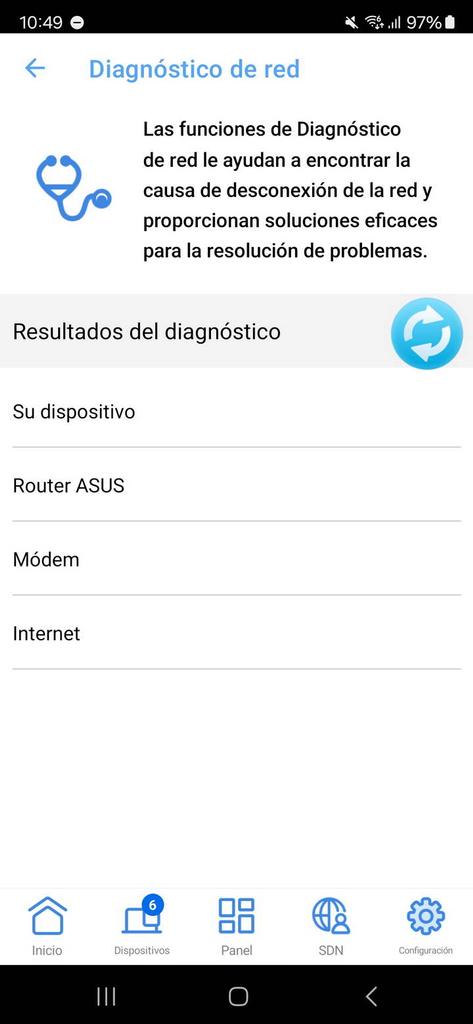
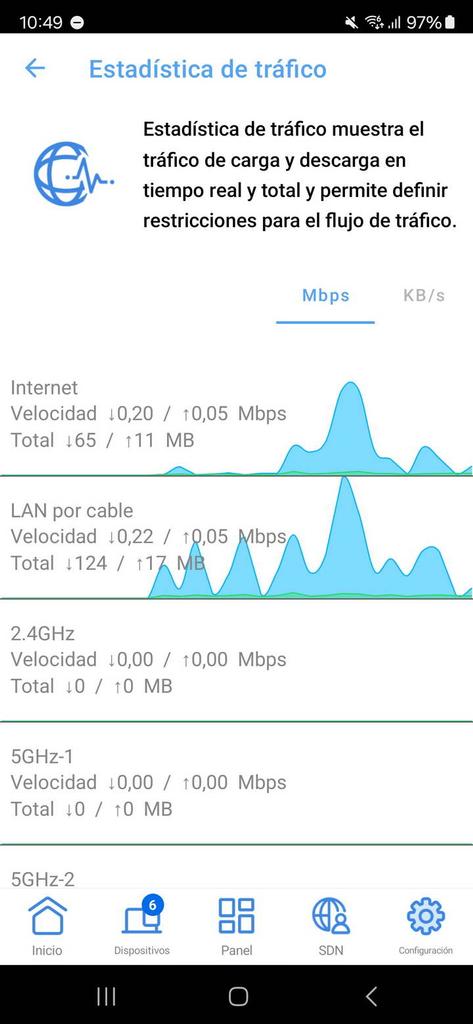
Gracias a estas opciones, podremos saber si existe algún problema con nuestra red, y también tener una visión global de cuánto ancho de banda se está consumiendo.
Control de acceso de dispositivos
En este menú podrás bloquear la conexión a Internet de todos los dispositivos, o bien solamente a ciertos dispositivos, pulsando sobre «Explorador de escenarios». No obstante, si vas a configurar el control parental, tanto de contenidos como de tiempo, nuestra recomendación es que lo hagas directamente en el firmware con el objetivo de tener a nuestra disposición todas las opciones.
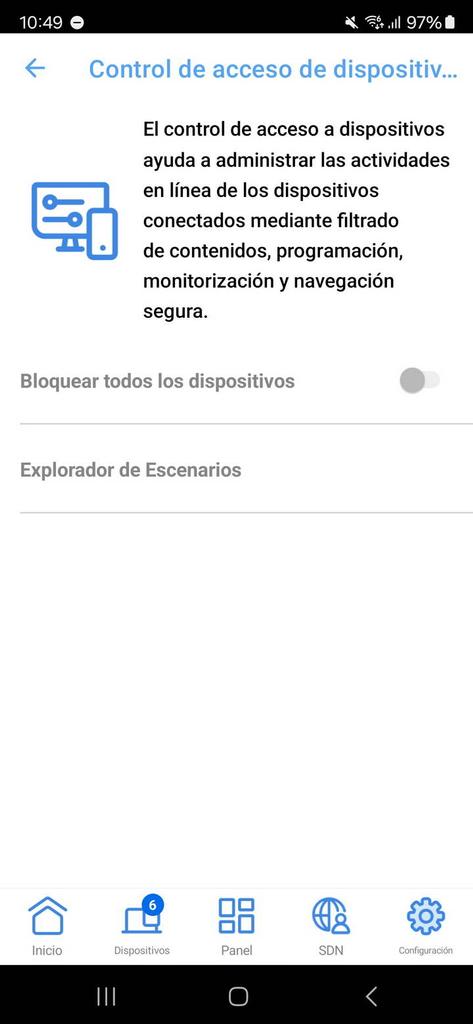
Usar la app para esto es útil de cara a mantenimiento, pero si quieres realizar una configuración desde cero, es mucho más cómodo acceder directamente vía web a la administración del firmware.
QoS
En el menú de QoS podremos configurar tanto el QoS adaptativo de ASUS, donde seleccionaremos la prioridad por categorías del router, como también el limitador de ancho de banda. Si queremos activar el limitador de ancho de banda, es necesario que lo actives previamente en los clientes cableados o inalámbricos, y ya luego podemos acceder a este menú para realizar ajustes avanzados. Otras opciones son las de ver la velocidad de Internet con el test de velocidad integrado que tienen los routers de ASUS. Si queremos
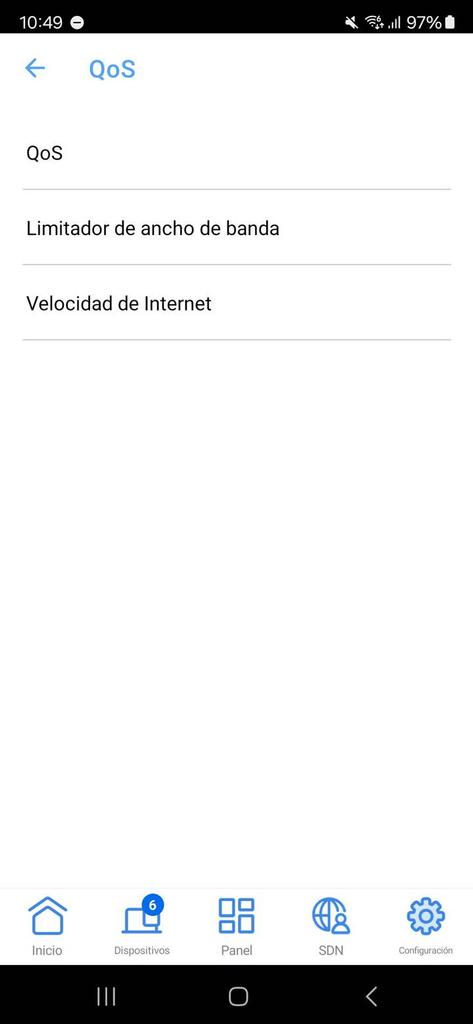
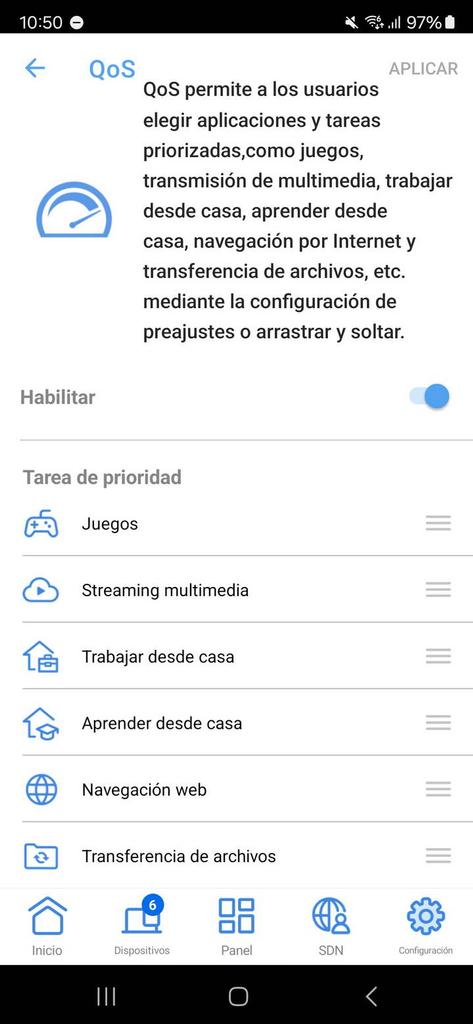
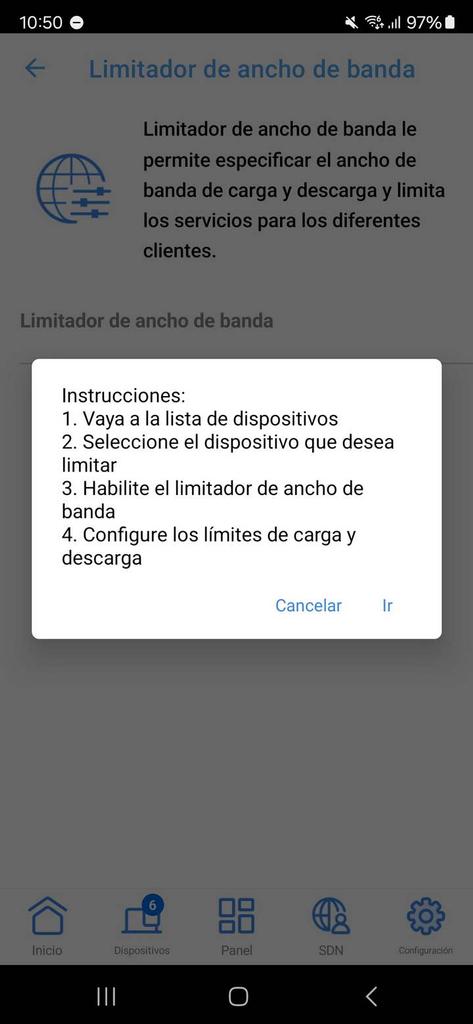
Tal y como podéis ver, tenemos la mayoría de las opciones del firmware en lo referido al QoS en esta aplicación.
USB
En el menú de USB podemos activar o desactivar los servicios de Samba y FTP, de esta forma, podremos compartir archivos muy fácilmente a través de la red local e Internet. No obstante, en este caso no contamos con las mismas opciones de configuración que sí tenemos en el firmware Asuswrt vía web.
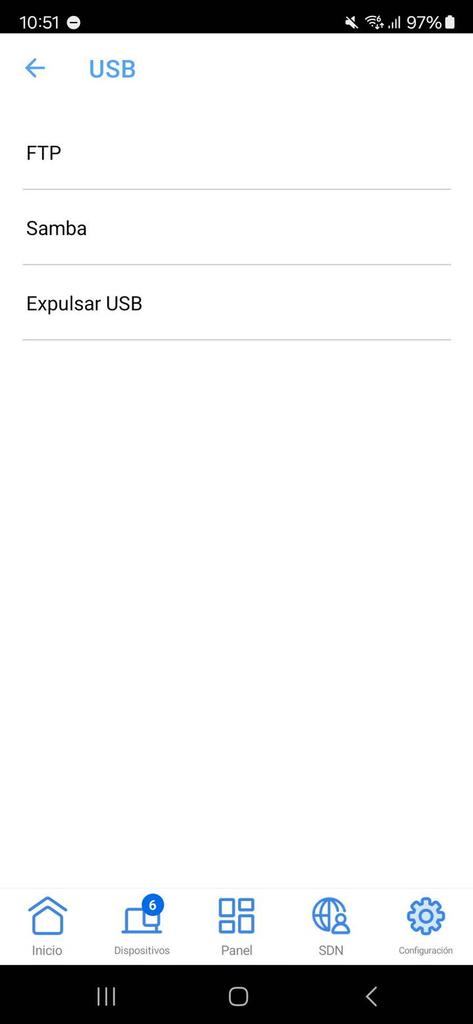
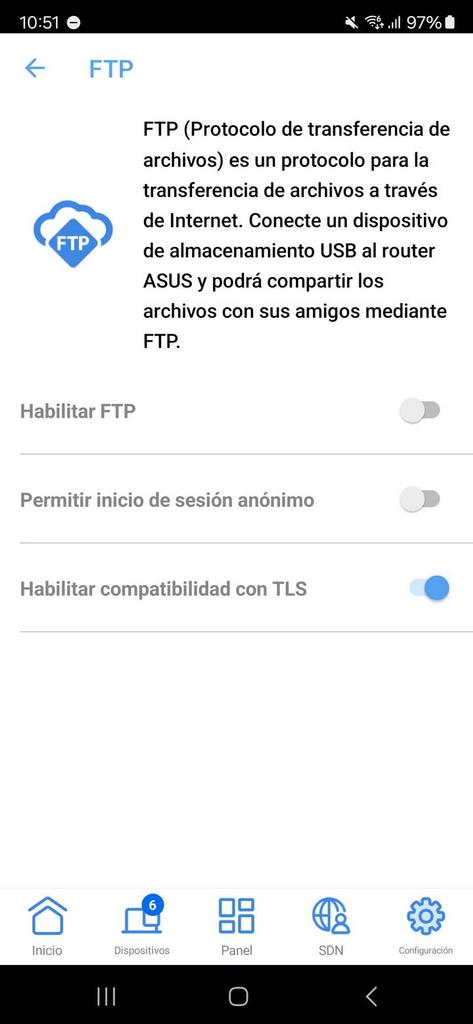
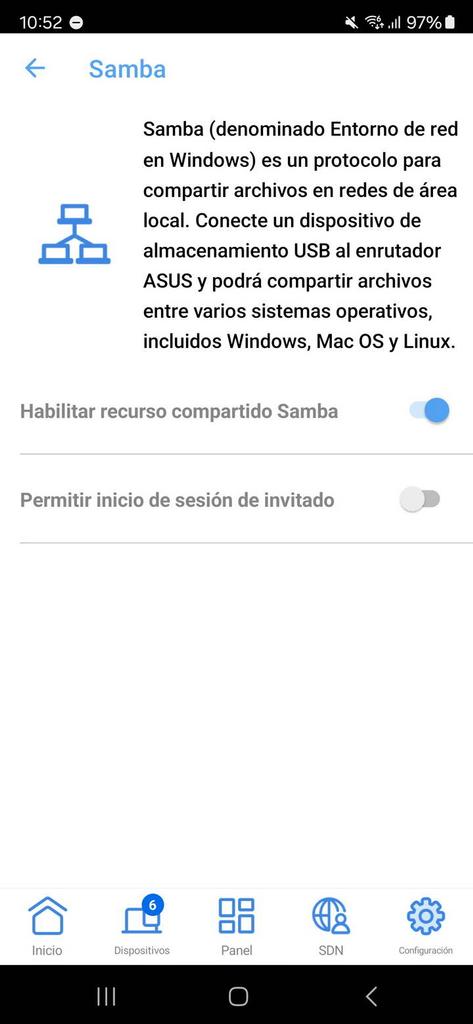
Si quieres configurar estos servicios desde cero, configurando los permisos de lectura y escritura, accede mejor al firmware y así tendrás a tu disposición todas las opciones.
WiFi
En la sección de Wi-Fi solamente podremos configurar los parámetros de la red principal, podemos compartir la red principal o una red Wi-Fi específica. También tenemos la posibilidad de ocultar el SSID, cambiar el nombre de la red Wi-Fi, la contraseña e incluso el método de autenticación. En el menú de «Lista negra de Wi-Fi» tenemos la posibilidad de ver el listado de clientes bloqueados por dirección MAC, de esta forma, no podrán conectarse a la red inalámbrica.
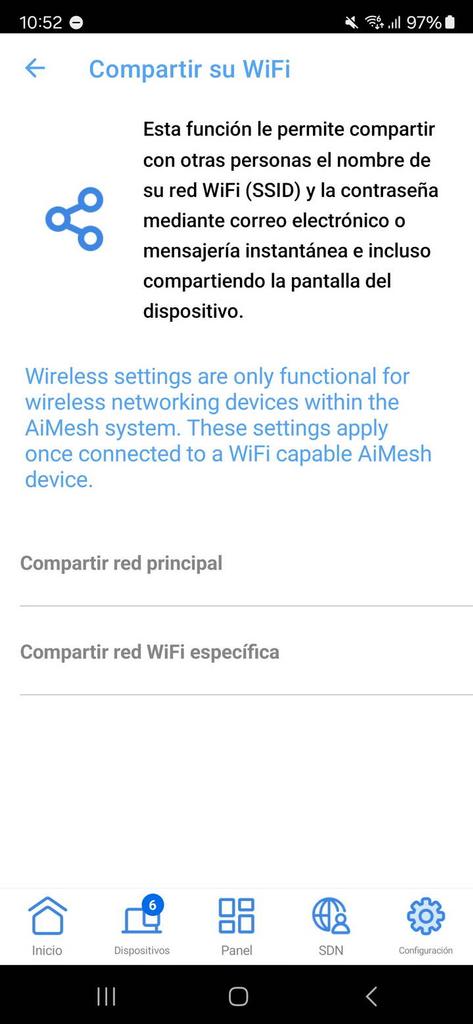
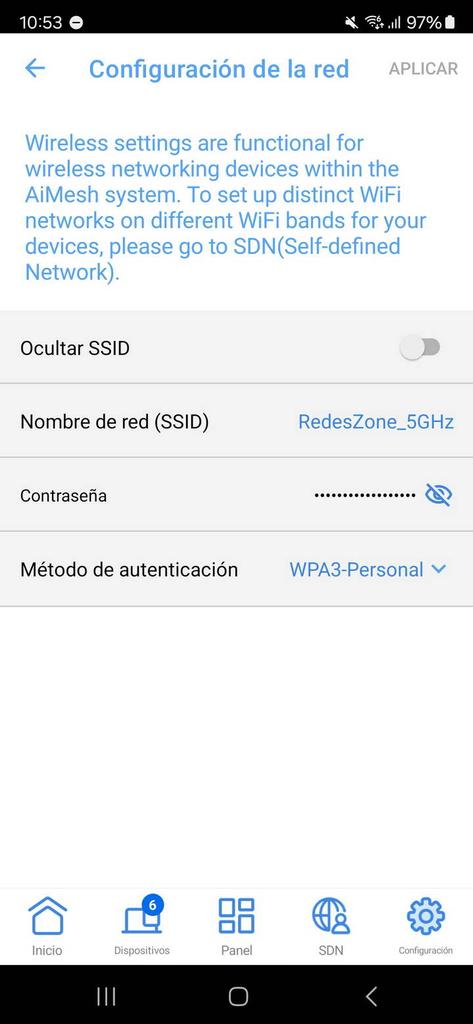
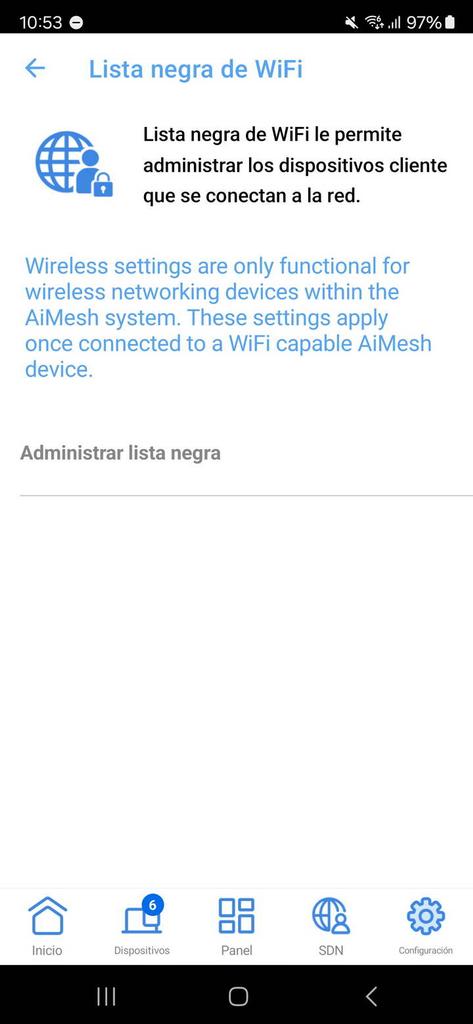
Un aspecto muy importante, es que no podemos realizar configuraciones avanzadas de la red Wi-Fi, en el firmware Asuswrt tampoco tenemos tantas opciones como en los routers domésticos, pero al menos sí contamos con algunas más. En esta ocasión, también os recomendamos realizar todos los ajustes que necesites a través del firmware, para hacer ajustes rápidos la app es perfecta, pero para configurar toda la red desde cero no.
LAN
En el menú de LAN podremos configurar el Static DHCP, de esta manera, podemos asignar una dirección IP privada de la LAN principal a los diferentes equipos que tengamos conectados, igual que tenemos en el menú del firmware.

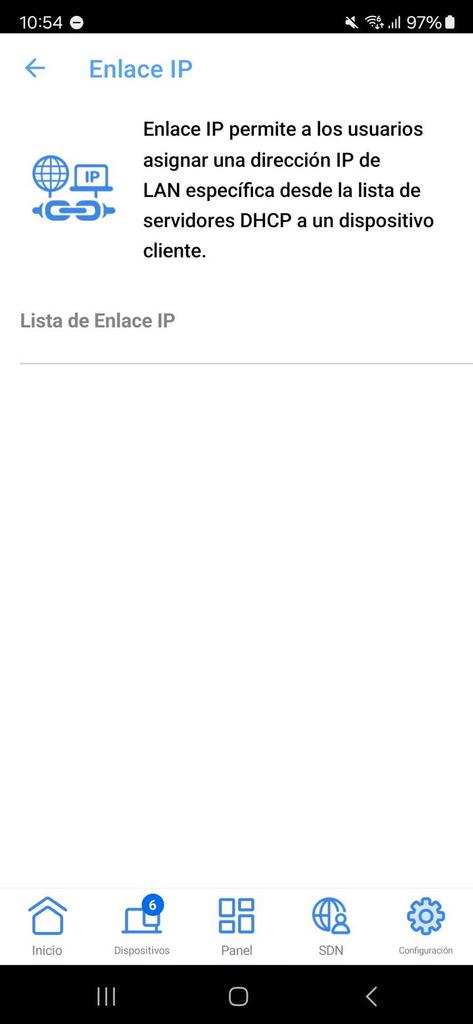
Realizar una buena configuración del Static DHCP es muy importante, porque si abres puertos hacia un equipo y luego se le asigna otra dirección IP diferente, no funcionará y podría provocar que tengamos abierto un puerto hacia otro equipo que no queremos (al que se le haya proporcionado esa IP en concreto).
WAN
En el menú de WAN podremos configurar el tipo de conexión de la WAN, en esta app podemos configurar PPPoE, DHCP y también IP estática, por lo que tenemos las principales formas de conexión de los operadores en España. En el caso de que quieras hacer un reenvío de puertos (abrir los puertos en el router) también podrás hacerlo desde aquí, e incluso configurar de forma manual los servidores DNS que nosotros queramos. Otras opciones son las de configurar el DDNS de ASUS para tener siempre localizado nuestro router en Internet con un dominio, habilitar la Dual WAN y activar el anclaje a red móvil, para tener una segunda WAN por el puerto USB 3.0.
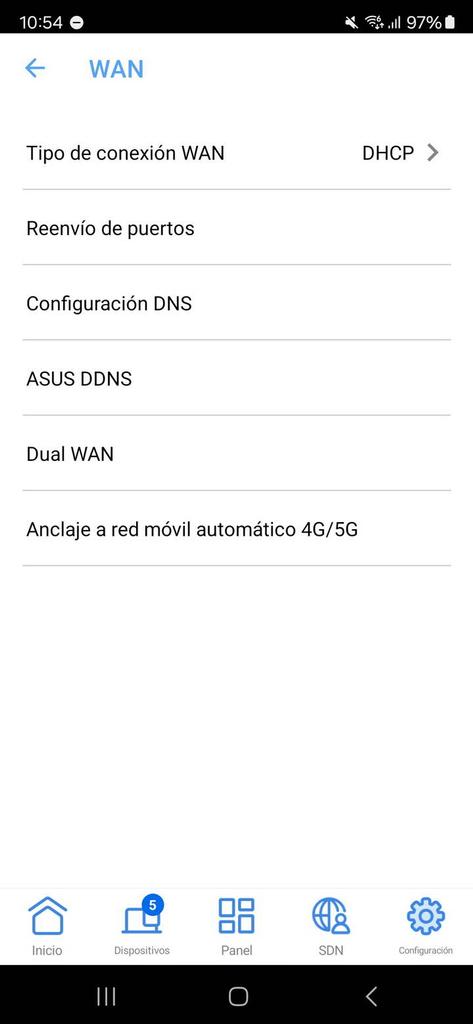
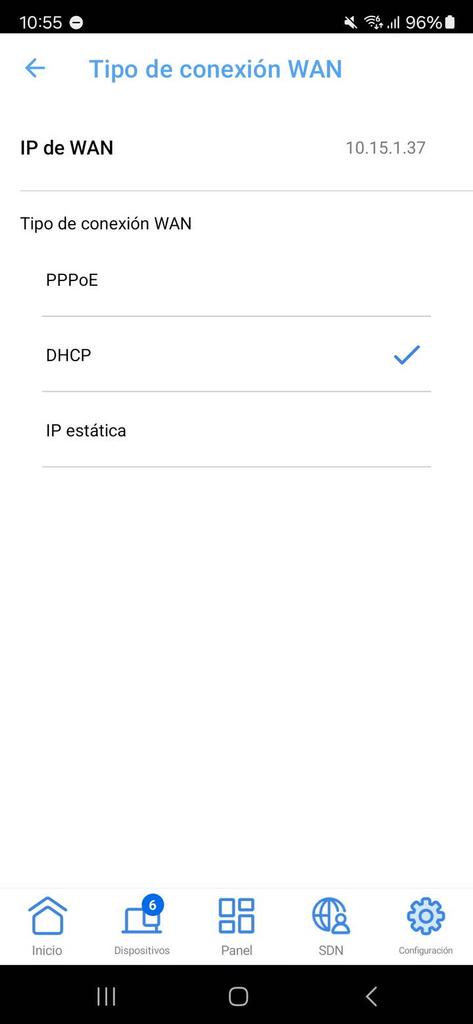
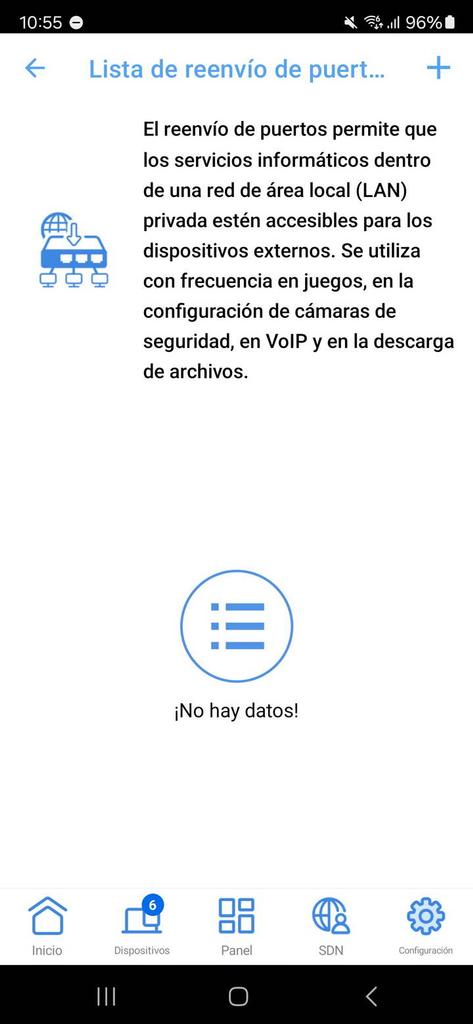
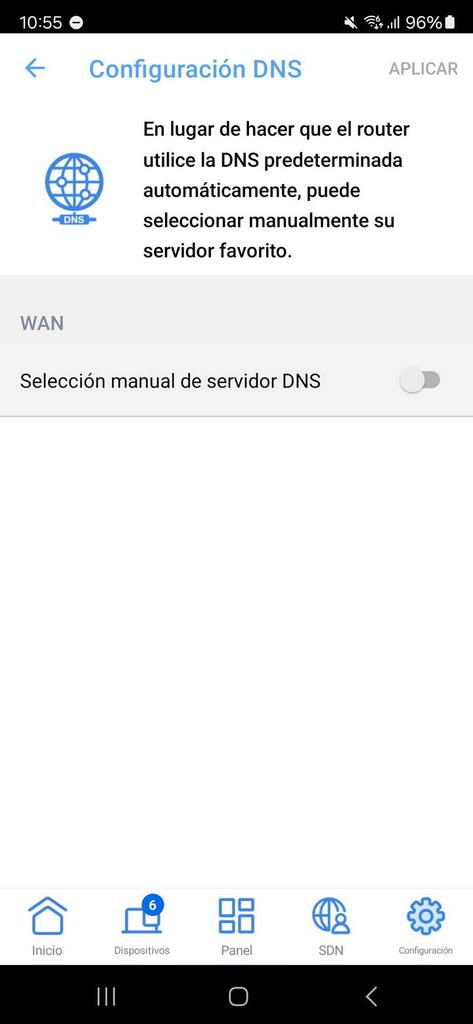

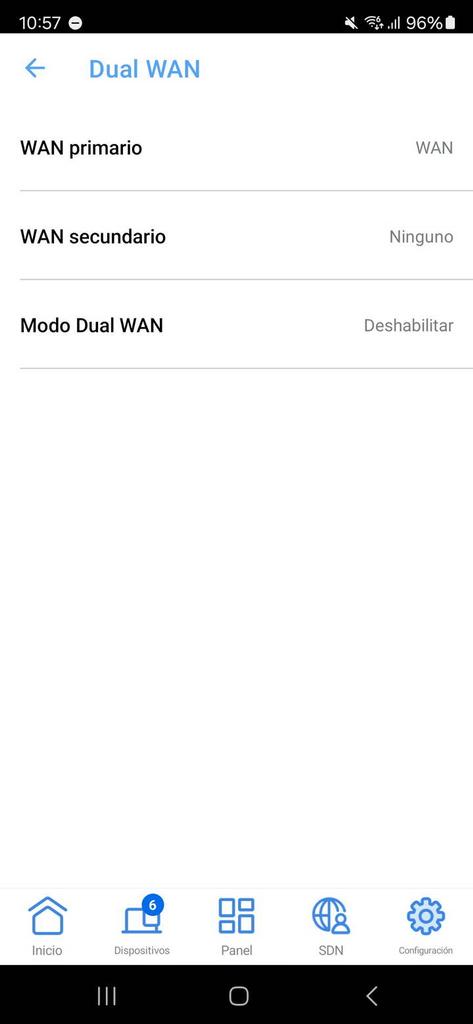
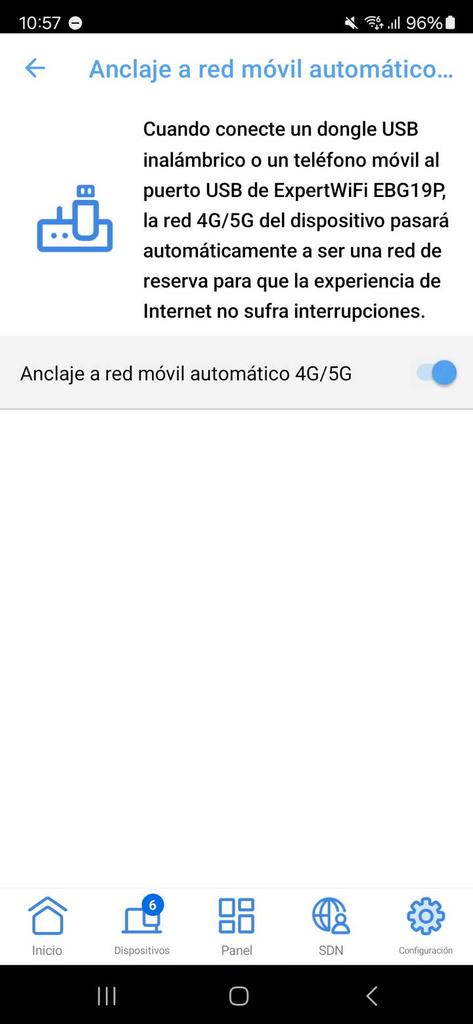
En la aplicación disponemos de las principales opciones de configuración habituales de la WAN, aunque lógicamente, en el firmware disponemos de aún más opciones para personalizar en detalle este apartado tan importante.
VPN
En el menú de VPN vamos a poder configurar tanto los servidores VPN como Fusion VPN (el cliente VPN). En el caso de los servidores, podremos configurar PPTP, OpenVPN, IPsec VPN y también WireGuard, si nos metemos dentro de cada protocolo, podremos ver que todas las opciones de configuración del firmware también están presentes aquí, por lo que es perfecto para realizar una configuración avanzada de los servidores VPN.
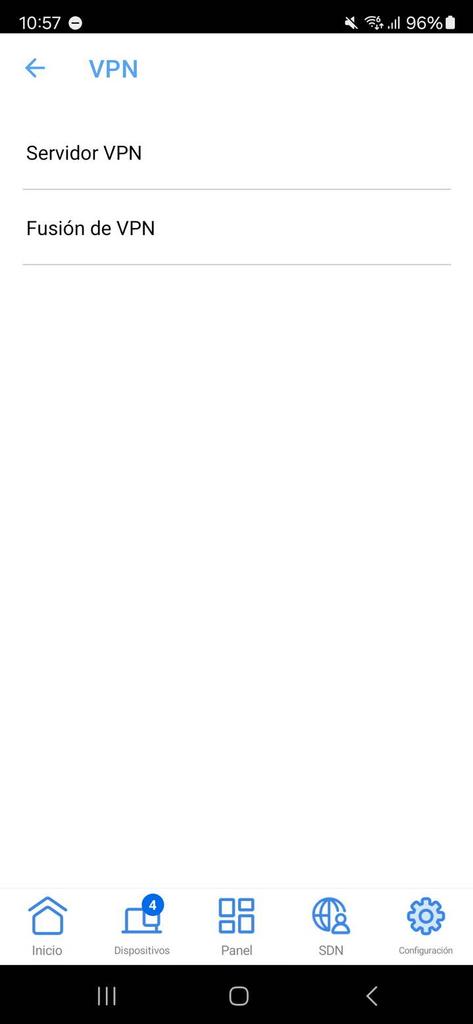
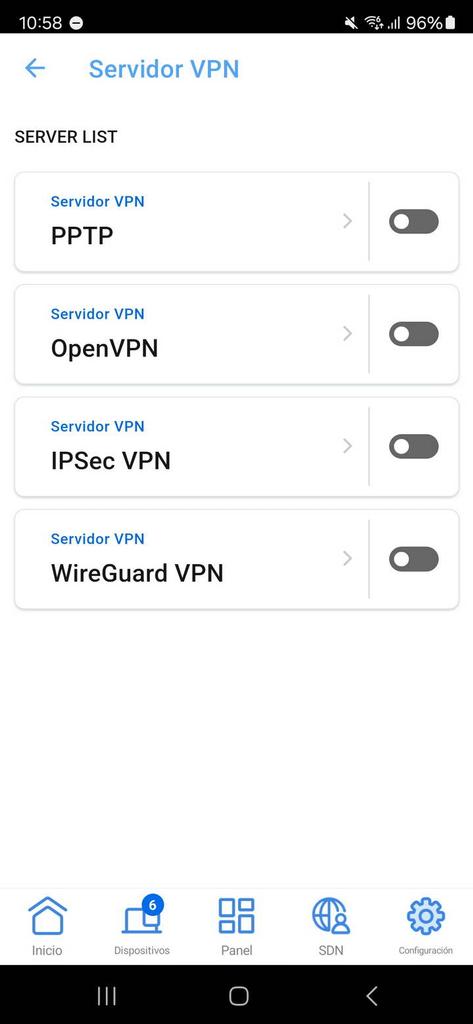
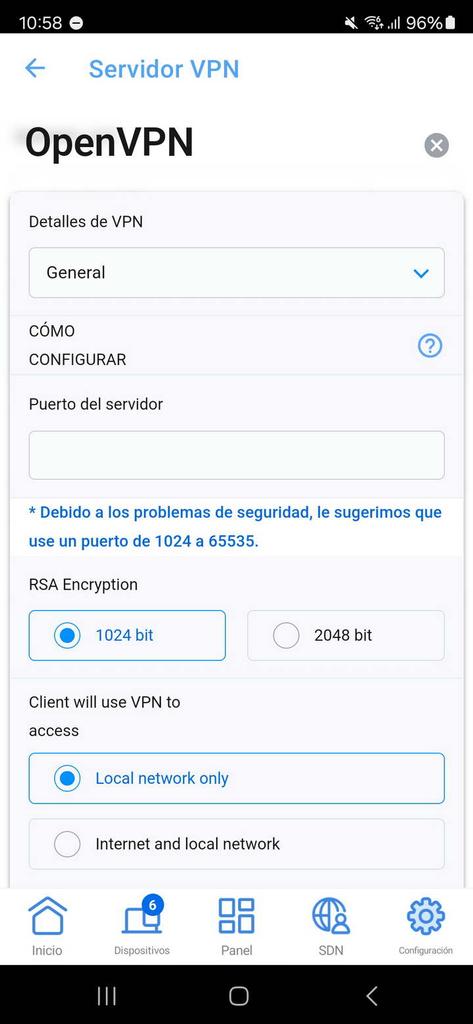
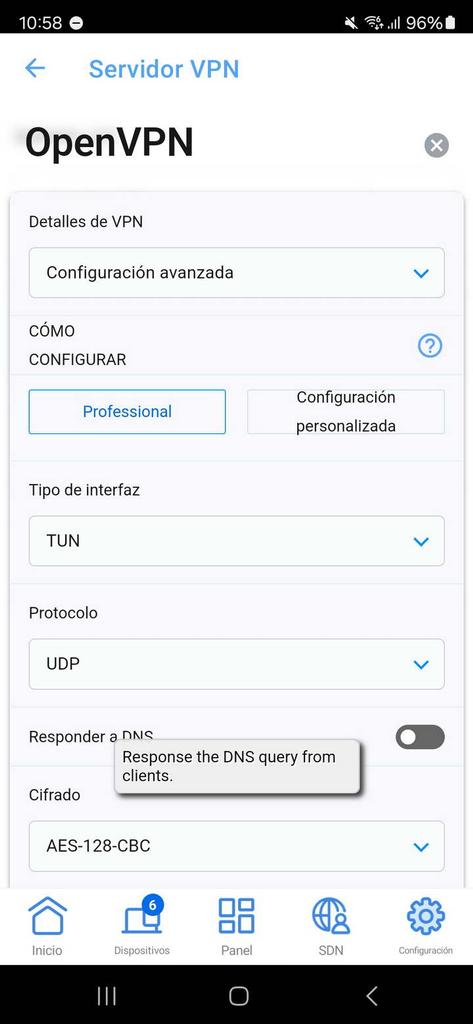
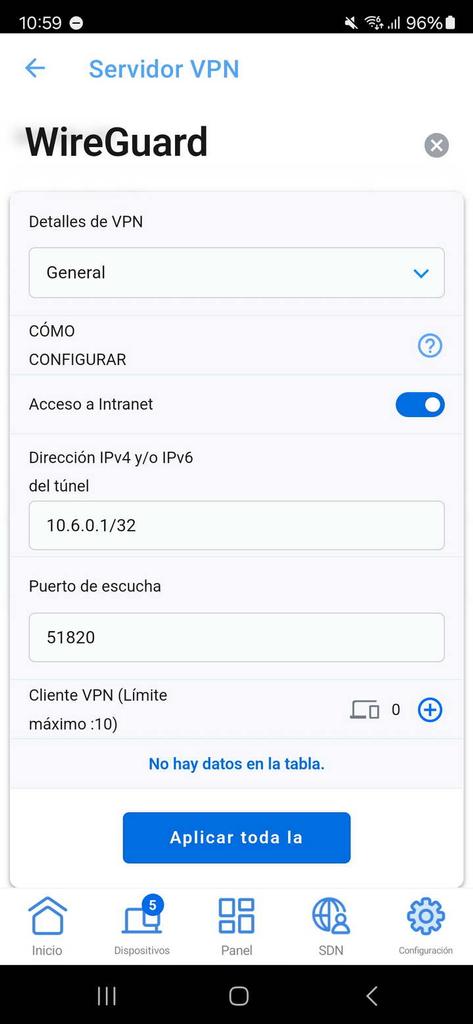
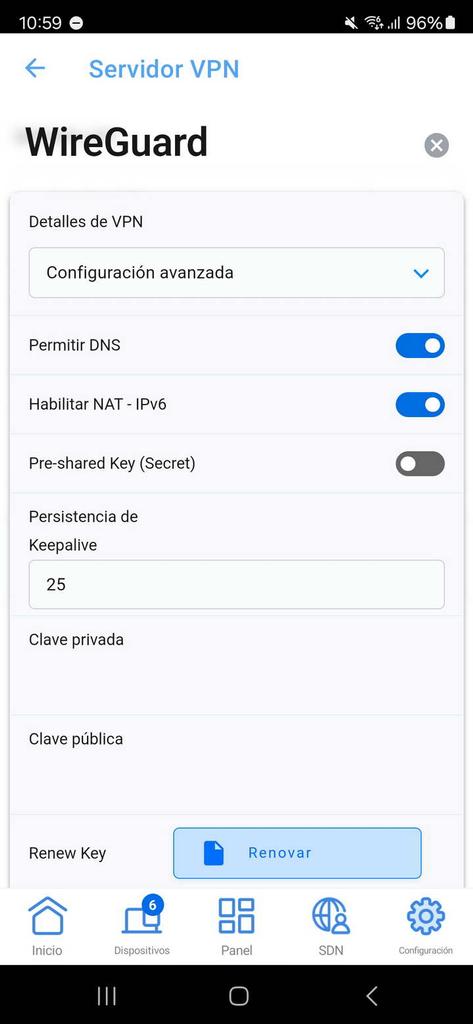
En el caso de Fusion de VPN, tenemos también las mismas opciones de configuración que en el firmware, pudiendo establecer túneles VPN con diferentes protocolos y posteriormente aplicarlos a ciertos clientes de la red local, perfecto para salir a Internet por estos túneles en lugar de ir directamente por la conexión del operador.
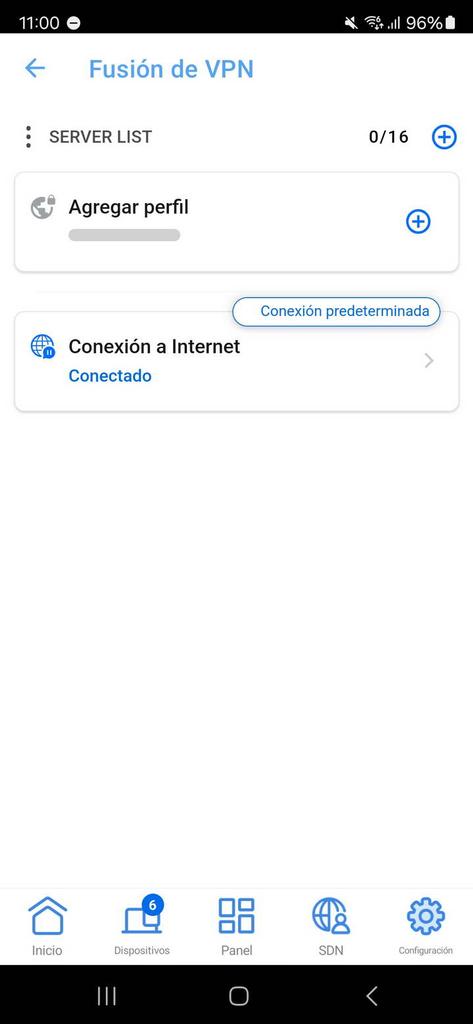
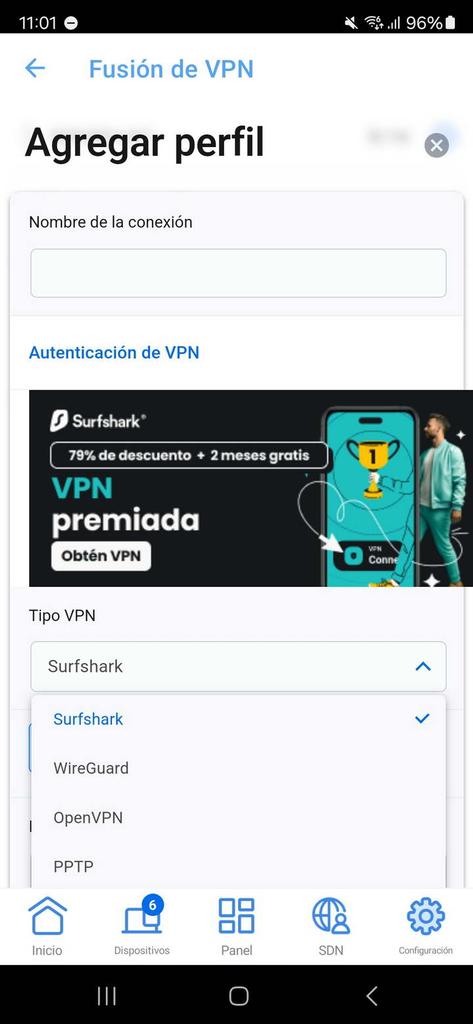
Esta sección de la aplicación nos ha gustado mucho, porque disponemos de las mismas opciones que vía web en su firmware, así que es perfecto para tener a nuestra disposición todas las opciones sin limitaciones.
Alexa y Google Assistant
Otras opciones interesantes son las de poder conectar el router con Alexa, para enviar ciertas órdenes a través de voz, e incluso con Google Assistant. Creemos que en un router profesional, estas dos opciones no son necesarias, podemos entender que en un router doméstico sí lo incorporen, pero en un router profesional no.
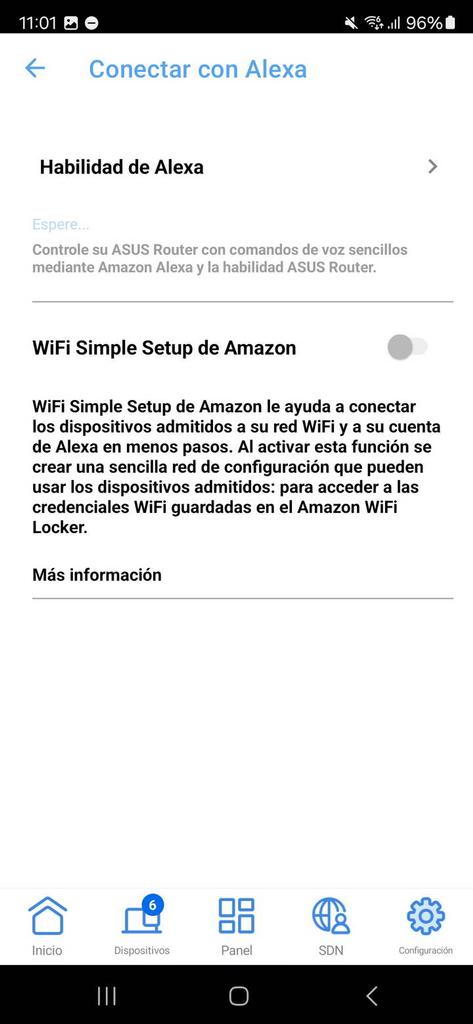
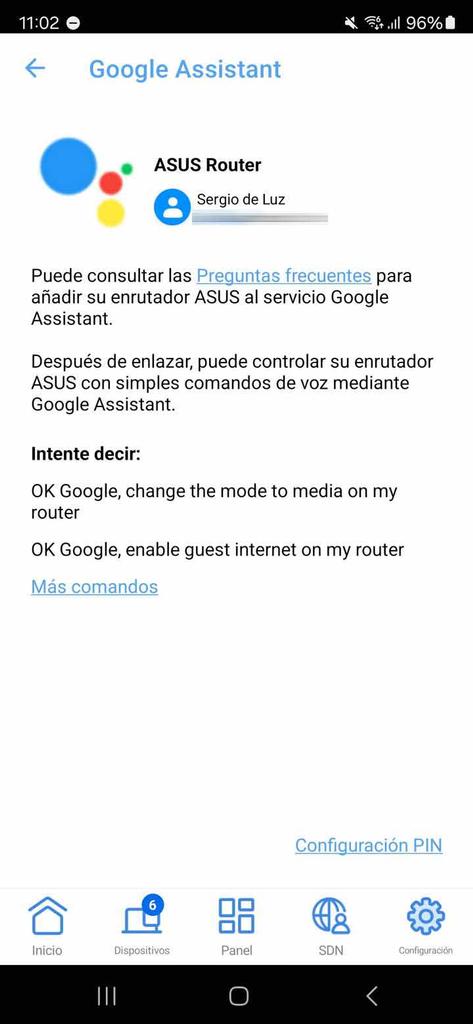
En el caso de que estés interesado en integrarlo, basta con seguir los pasos para hacerlo.
Información del router
En la sección de información del router, podemos ver el nombre del router principal, la contraseña de administración, la autenticación HTTP y HTTPS, así como el puerto LAN predeterminado de ambos protocolos. También podemos ver el modo de funcionamiento del router, el tipo de conexión WAN, IP de la WAN y de la LAN, e incluso podemos ver el estado de la CPU y memoria RAM que está en uso.
Si pulsamos sobre «Actualización de firmware» podremos ver un listado de todos los equipos de la red, tanto del router AiMesh como de los nodos AiMesh, con su correspondiente firmware y si hay alguna actualización de dichos nodos, perfecto para tenerlos siempre actualizados a la última versión.
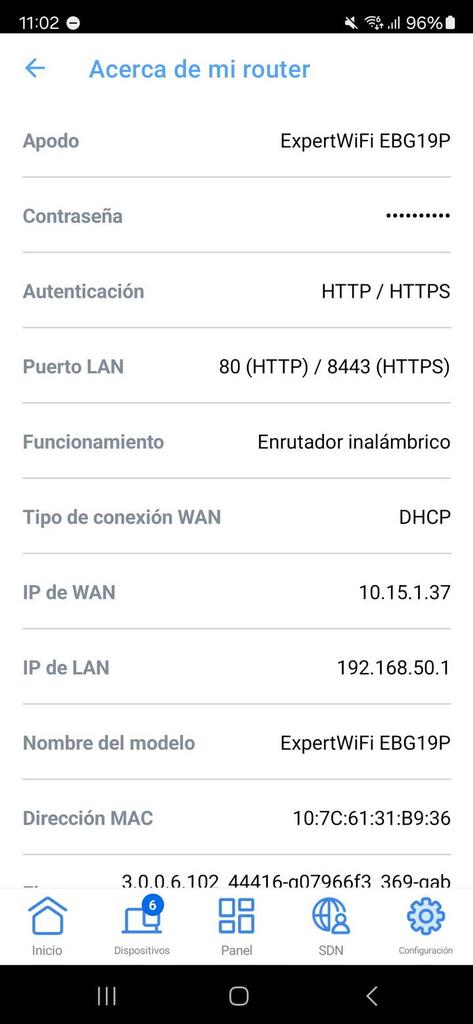
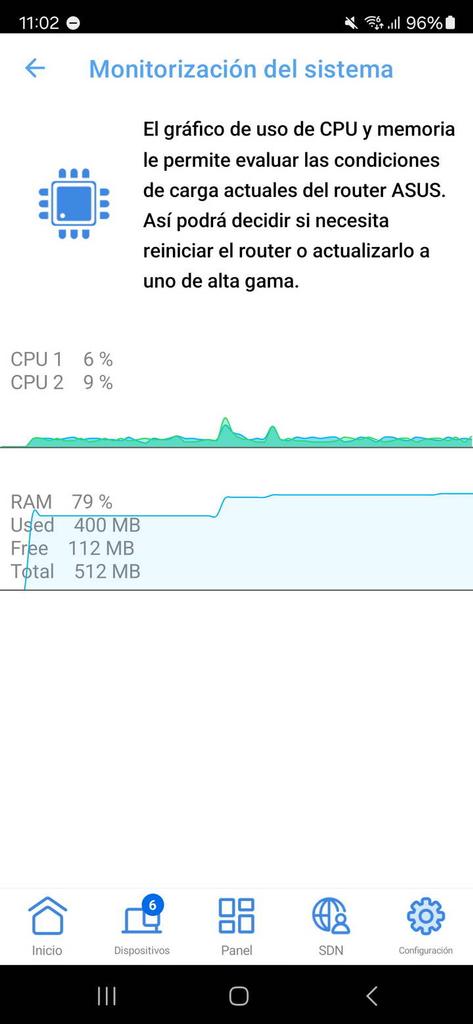
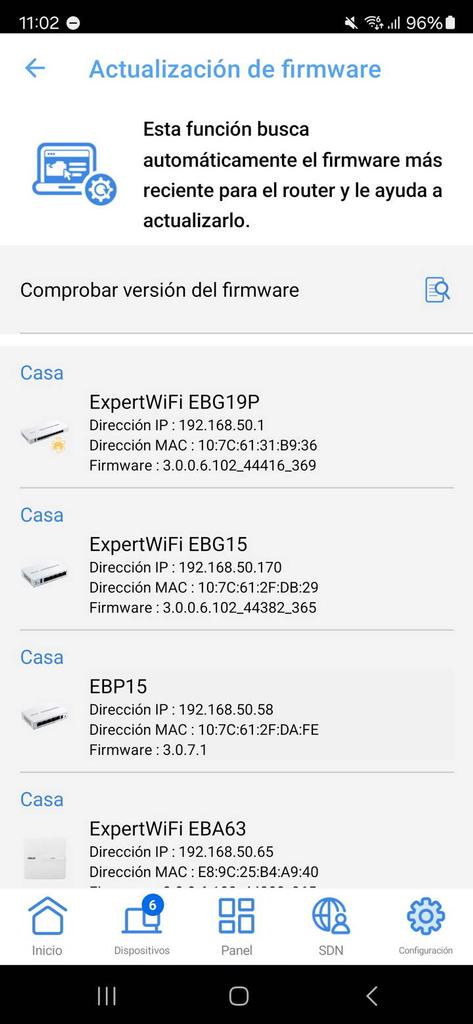
Como podéis ver, en estos menús tendremos información bastante útil, sobre todo en lo referido a los firmwares de los diferentes nodos AiMesh.
Información
En la sección de «Información» podremos ver el centro de notificaciones, por si hay algo destacable que haya ocurrido en la red. También podemos ver en «Información» algunas recomendaciones de seguridad, como usar el protocolo HTTPS, cambiar la contraseña de inicio de sesión por una más fuerte, e incluso crear un grupo de familia para aplicarles el control parental fácilmente.
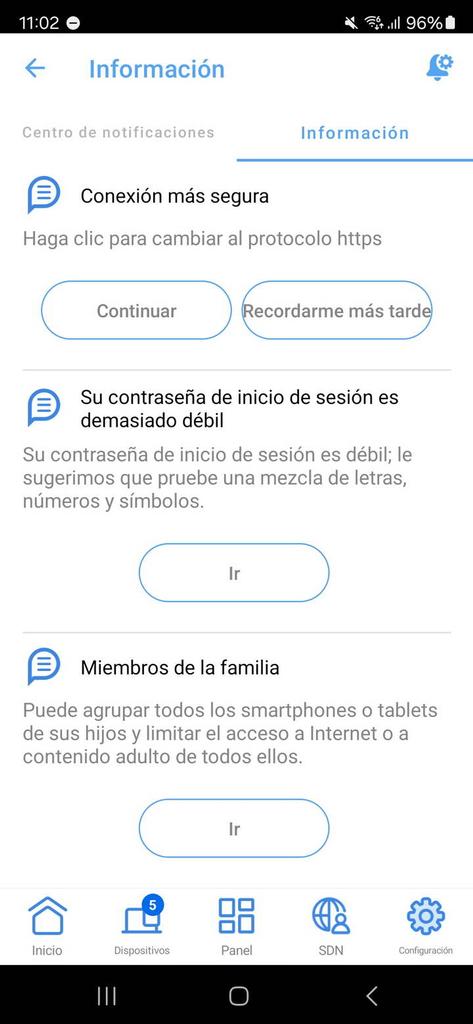
Los consejos de seguridad también los podemos ver en la sección de AiProtection, donde el router evaluará la seguridad de la configuración aplicada, y nos recomendará hacer algunos ajustes.
Ajustes del sistema
En este menú es donde podemos cambiar el nombre del router, el modo de funcionamiento, habilitar o no la conexión remota, la zona horaria, programar el reinicio, e incluso configurar el inicio de sesión del router, la configuración de acceso para seleccionar HTTP, HTTPS o ambos, así como sus correspondientes puertos LAN. También podremos acceder a las opciones de acceso a web desde WAN y mucho más.
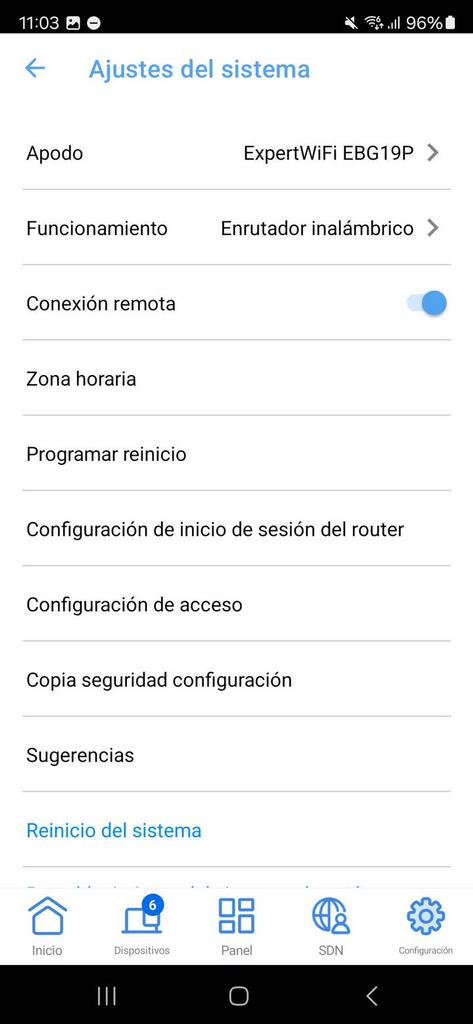
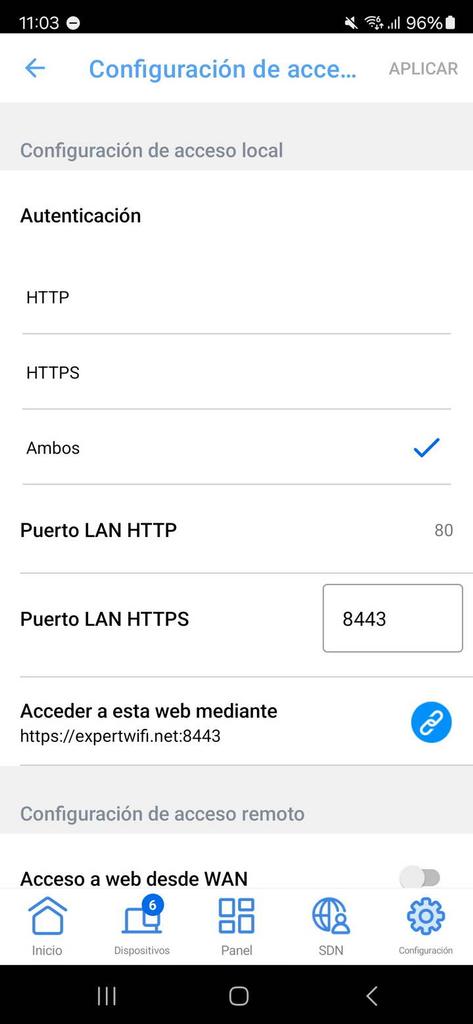
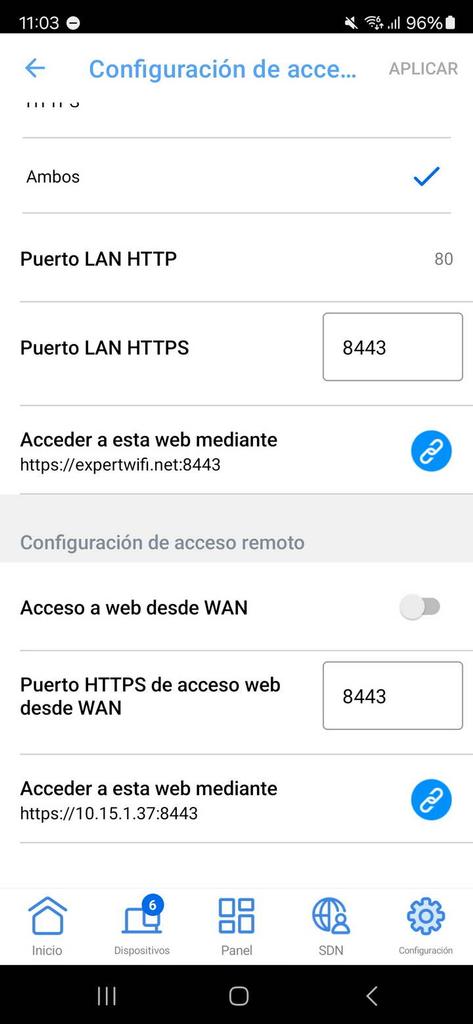
Casi las mismas opciones de configuración que tenemos en el firmware en la sección de «Configuración / Administración» las tenemos también aquí.
Herramientas de red
Las herramientas de red incorporadas en la app es el WoL (Wake On LAN) para despertar equipos de la red local que lo soporten. De esta forma, podremos encender nuestro PC de forma remota muy fácilmente, para posteriormente entrar por remoto o bien por VPN y usar RDP o similares.
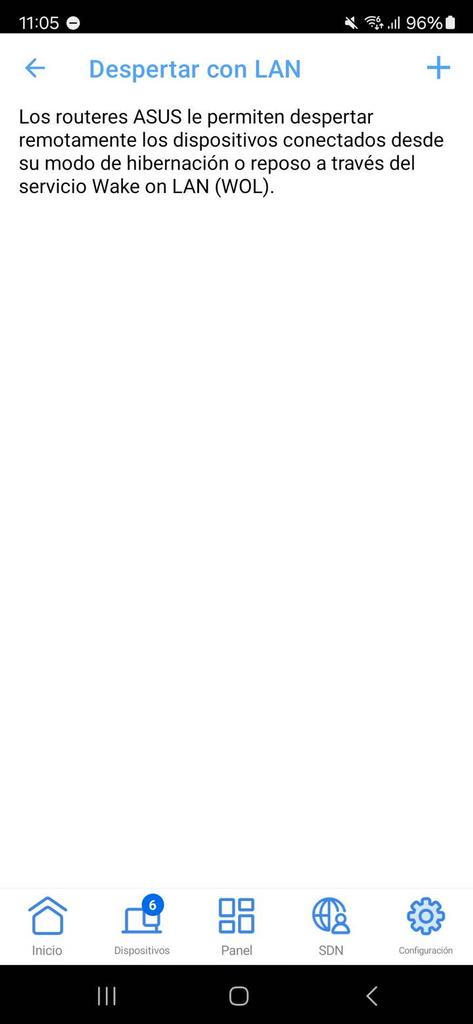
Esta característica es muy útil para poder encender los PC o NAS remotamente, y así acceder remotamente a ellos, sin necesidad de que estén permanentemente encendidos.
Enlace de cuenta y Aplicaciones relacionadas
En estos menús podemos enlazar la cuenta que hemos registrado con Alexa, Google Assistant y también el DDNS de ASUS. En cuanto a las aplicaciones relacionadas, podemos ver todas las apps de ASUS, algunas de ellas ya no se utilizan apenas porque las nuevas apps han heredado sus funcionalidades y han añadido aún más.
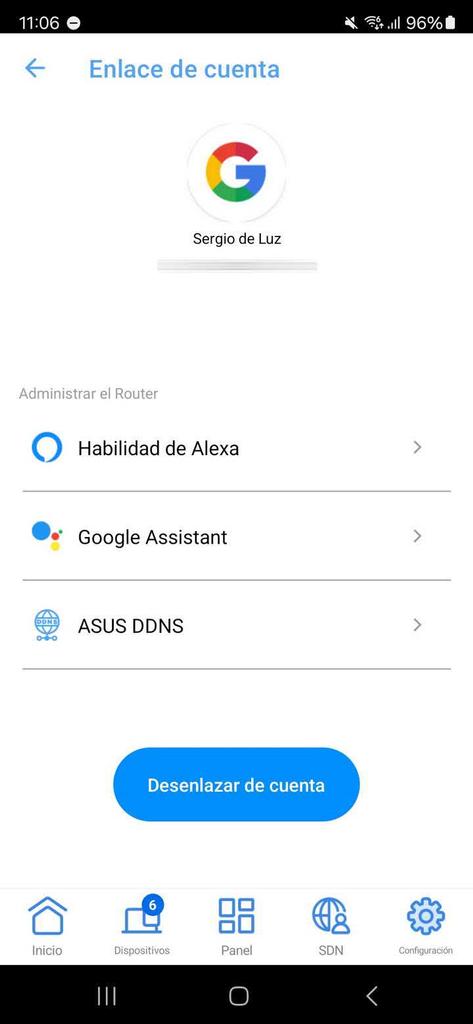
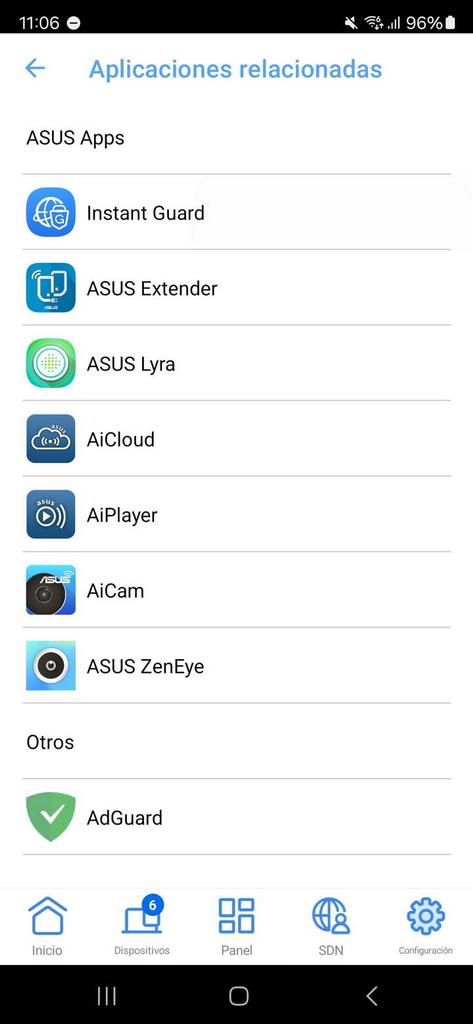
Nuestra recomendación es que inicies sesión en el router de ASUS con la cuenta de Google, así tendrás sincronización fácil y rápida entre todos los dispositivos que tengas.
Otros menús
Si desplegamos la parte izquierda, podemos ver el inicio de sesión en el router con la cuenta de Google que hayamos elegido, así como la red principal con el router principal. Un aspecto importante, es que podremos elegir varios temas para esta aplicación, entre los que se encuentra el blanco y negro, tal y como podéis ver aquí.
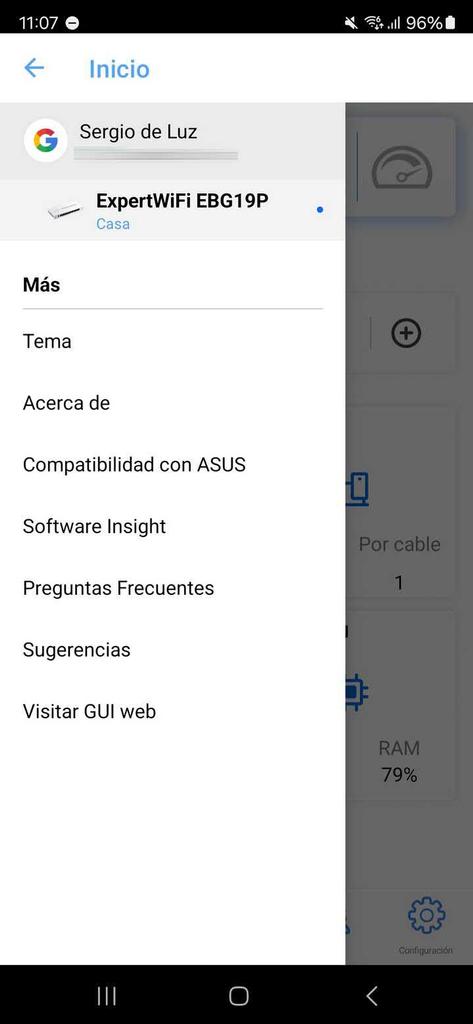
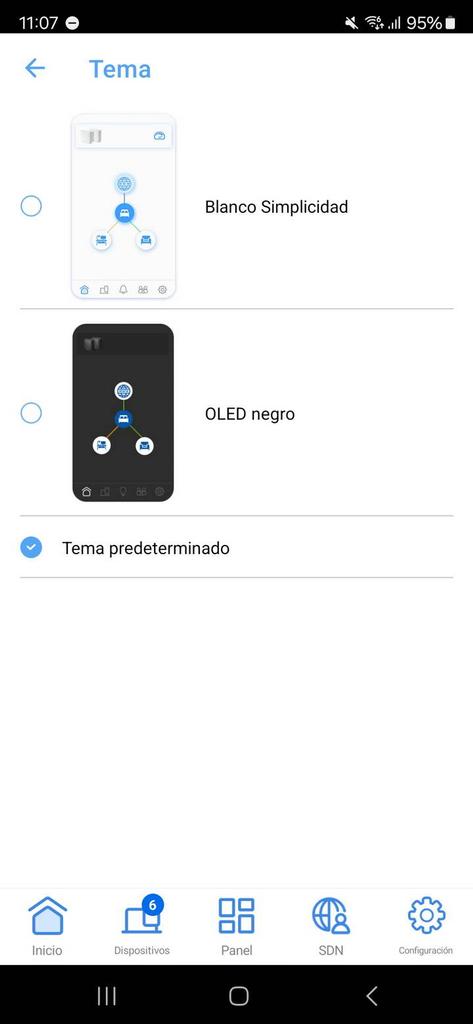
Hasta aquí hemos llegado con este completo análisis de la aplicación ASUS ExpertWiFi para smartphones y tablets. ASUS ha heredado de la popular aplicación ASUS Router la mayoría de menús de configuración y la interfaz gráfica de usuario, pero adaptándola perfectamente a esta nueva familia de equipos para formar una completa red profesional. A medida que pase el tiempo, estamos seguros que seguirán incorporando nuevas funcionalidades, para que administrar el router vía web y vía app sea exactamente igual, no obstante, ahora mismo tenemos más opciones de configuración vía web en el firmware Asuswrt que en esta app, algo completamente normal.
Esta aplicación del fabricante ASUS es perfecta para monitorizar la conexión en tiempo real, y también para realizar ciertos ajustes en la configuración, no obstante, creemos que, si vas a hacer una configuración desde cero de toda la red, lo mejor que puedes hacer es usar el firmware vía web donde tendrás más opciones, y al hacerlo desde el PC será muchísimo más cómodo.

